MODE D'EMPLOI Précautions et consignes d'utilisation Précautions Dans ce mode d'emploi, des symboles sont utilisés pour accentuer les avertissements et les précautions dont vous devez tenir compte pour éviter les accidents. La signification de ces symboles est la suivante : Avertissement Précaution Ce symbole souligne les explications à propos des points extrêmement dangereux. Si les utilisateurs ne tiennent pas compte de ce symbole et utilisent mal l'appareil cela peut entrainer des blessures graves ou mortelles. Ce symbole souligne les explications à propos des points dangereux. Si les utilisateurs ne tiennent pas compte de ce symbole et utilisent mal l'appareil des blessures corporelles peuvent arriver et l'appareil peut être endommagés. Veuillez observer les conseils et les précautions de sécurité pour garantir une utilisation sans danger du PS-02. A propos de l'alimentation Avertissement Comme la consommation de cette unité est plutôt élevée, nous recommandons l'utilisation d'un adaptateur secteur chaque fois que c'est possible. N'utilisez qu'une seule pile alcaline lorsque vous alimentez l'unité par pile. [Fonctionnement sur l'adaptateur secteur] • Utilisez seulement un adaptateur secteur qui fournit 9 V C.C., 300 mA et est équipé d'une prise "négative médiane" (Zoom AD-006). L'utilisation d'un autre adaptateur pourrait endommager l'appareil et poser des problèmes de sécurité. • Ne raccordez l'adaptateur secteur qu'à une prise murale qui fournit la tension nominale requise par l'adaptateur. • Lorsque vous débranchez l'adaptateur secteur de la prise murale, saisissez toujours l'adaptateur lui-même et ne tirez pas sur son fil. • Lorsque vous n'utilisez pas l'appareil durant un temps assez long, déb ranchez l'adaptateur de la prise secteur. [Utilisation avec piles] • Servez-vous de six piles IEC R03 (taille AAA) 1.5V (alcalines/manganèse). • Le PS-02 ne peut pas servir de chargeur pour les piles. Lisez attentivement l’étiquette des piles pour être sûr de choisir les bonnes piles. • Lorsque vous n'utilisez pas l'appareil durant un temps assez long, enlevez les piles de leur boîtier. • Si une pile a coulé, essuyez soigneusement le logement et les bornes des piles pour éliminer tous les restes de liquide. • Le couvercle du logement des piles doit rester fermé lorsque vous utilisez l’appareil. Emplacement Précaution Evitez d'utiliser votre PS-02dans un endroit où il sera exposé à: • Des températures extrêmes • Une grande humidité 86 • De la poussière ou du sable excessifs • Des vibrations excessives ou des chocs brutaux Maniement Précaution Comme le PS-02 est un appareil électronique de précision, évitez de malmener les touches et les commandes en exerçant une force trop importante. Ne les manipulez pas avec le pied. Modifications Précaution N'ouvrez jamais le boîtier du PS-02 et n'essayez pas de modifier le produit de quelque manière que ce soit car vous pourriez l'endommager. Précaution Raccordement des câbles et des bornes d'entrée et de sortie Vous devez toujours éteindre le PS-02, ainsi que tous les autres équipements, avant de raccorder ou débrancher un câble quelconque. Si vous envisagez de déplacer le PS-02, n'oubliez pas de débrancher auparavant tous les câbles et l'adaptateur secteur. Consignes d'utilisation Pour des considérations de sécurité, le PS-02 a été conçu pour offrir une protection maximale contre l'émission des radiations électriques émanant de l'appareil et contre les interférences extérieures. Cependant, les équipements qui sont très sensibles aux interférences ou qui émettent des ondes électromagnétiques puissantes ne peuvent être placés à proximité du PS-02, sachant que la possibilité d'interférences ne peut être entièrement écartée. Quel que soit le type d'appareil à commande numérique, le PS-02 compris, les dommages électromagnétiques peuvent provoquer un mauvais fonctionnement ou peuvent abîmer ou détruire les données. Comme c'est un danger omniprésent, faites bien attention à minimiser les risques d'endommagement. En cas de problème S'il semble y avoir un problème, mettez immédiatement le PS-02 hors tension (commutateur POWER) et débranchez tous les câbles reliés à l'appareil. Entretien Utilisez un chiffon doux et sec pour nettoyer le PS-02. Si nécessaire, servez-vous d'un tissu légèrement humide. N'utilisez jamais de produits de nettoyage abrasifs, d'encaustique ou de solvants (comme du diluant pour peinture ou de l'alcool), car ils pourraient ternir la finition ou endommager les surfaces. Conservez ce mode d'emploi dans un endroit facilement accessible afin de vous y référer ultérieurement. 87 Introduction Nous vous remercions d'avoir opté pour le ZOOM PS-02 Palmtop Studio (appelé simplement "PS-02" dans ce manuel). Afin de profiter au mieux de ce produit sophistiqué, veuillez lire ce manuel attentivement avant de l'utiliser. Nous vous conseillons de garder le manuel sous la main pour toute référence ultérieure. Table des matières Précautions et consignes d'utilisation • • • • • • • • • • • • • • • • • • • • • • • • • • • • • • • 86 Introduction • • • • • • • • • • • • • • • • • • • • • • • • • • • • • • • • • • • • • • • • • • • • • • • • • • • • • 88 Caractéristiques • • • • • • • • • • • • • • • • • • • • • • • • • • • • • • • • • • • • • • • • • • • • • • • • • 89 Les possibilités du PS-02 • • • • • • • • • • • • • • • • • • • • • • • • • • • • • • • • • • • • • • • • 90 Noms et connexions • • • • • • • • • • • • • • • • • • • • • • • • • • • • • • • • • • • • • • • • • • • • • 94 Guide rapide • • • • • • • • • • • • • • • • • • • • • • • • • • • • • • • • • • • • • • • • • • • • • • • • • • • • • 96 Ecouter le morceau de démonstration • • • • • • • • • • • • • • • • • • • • • • • • • • • • • 96 Utilisation des effets • • • • • • • • • • • • • • • • • • • • • • • • • • • • • • • • • • • • • • • • • • • • • 98 Enregistrement d'une piste audio • • • • • • • • • • • • • • • • • • • • • • • • • • • • • • • • 100 Carte SmartMedia • • • • • • • • • • • • • • • • • • • • • • • • • • • • • • • • • • • • • • • • • • • • • • 102 Fonctionnement de l'appareil sur piles • • • • • • • • • • • • • • • • • • • • • • • • • • • • 102 Guide des opérations • • • • • • • • • • • • • • • • • • • • • • • • • • • • • • • • • • • • • • • • • • • 103 Sélection d'un morceau vide • • • • • • • • • • • • • • • • • • • • • • • • • • • • • • • • • • • • 103 Programmation des changements de motifs • • • • • • • • • • • • • • • • • • • • • • • • • • • • • 104 Programmation des changements d'accords • • • • • • • • • • • • • • • • • • • • • • 109 Enregistrer la guitare sur piste audio • • • • • • • • • • • • • • • • • • • • • • • • • • • • • • 113 Touches finales du morceau • • • • • • • • • • • • • • • • • • • • • • • • • • • • • • • • • • • • • 122 Guide de référence • • • • • • • • • • • • • • • • • • • • • • • • • • • • • • • • • • • • • • • • • • • • • 126 Menu Song • • • • • • • • • • • • • • • • • • • • • • • • • • • • • • • • • • • • • • • • • • • • • • • • • • • 126 Menu Rhythm • • • • • • • • • • • • • • • • • • • • • • • • • • • • • • • • • • • • • • • • • • • • • • • • 130 Menu Audio • • • • • • • • • • • • • • • • • • • • • • • • • • • • • • • • • • • • • • • • • • • • • • • • • • • 136 Menu Effect • • • • • • • • • • • • • • • • • • • • • • • • • • • • • • • • • • • • • • • • • • • • • • • • • • • 147 Menu Utility • • • • • • • • • • • • • • • • • • • • • • • • • • • • • • • • • • • • • • • • • • • • • • • • • • • 155 Opérations spéciales • • • • • • • • • • • • • • • • • • • • • • • • • • • • • • • • • • • • • • • • • • • • 161 Dépannage • • • • • • • • • • • • • • • • • • • • • • • • • • • • • • • • • • • • • • • • • • • • • • • • • • • • • 164 Types d'effet et paramètres • • • • • • • • • • • • • • • • • • • • • • • • • • • • • • • • • • • • • • 165 Informations techniques • • • • • • • • • • • • • • • • • • • • • • • • • • • • • • • • • • • • • • • • • 338 INDEX • • • • • • • • • • • • • • • • • • • • • • • • • • • • • • • • • • • • • • • • • • • • • • • • • • • • • • • • • 342 Fiche technique 88 Caractéristiques Le PS-02 présente les caractéristiques suivantes. • Trois superbes appareils en un Le PS-02 est à la fois boîte à rythme, multi-enregistreur numérique et processeur multi-effet, le tout dans un boîtier pratique et compact.Vous pouvez définir le son de votre guitare, programmer une piste rythmique, enregistrer la guitare et le chant et effectuer le mixage final sur un seul et même appareil. Le PS-02 est un appareilex ceptionnel d'un tout nouveau genre. • Effets intégrés extrêmement souples La très belle palette de 50 effets intégrés comprend des effets de modulation, des effets spatiaux ainsi qu'un simulateur d'ampli. Vous pouvez combiner jusqu'à six effets dans un programme d'effets et mémoriser 120 programmes d'effets en mémoire interne. Le PS-02 est pratique comme processeur d'effet de guitare indépendant ou comme processeur d'effet pour l'enregistrement de la guitare, de la basse et du chant. Un effet spécial permet de déterminer le son et l'environnement sonore durant le mixage final. • Programmation de la piste rythmique pour 100 morceaux Le PS-02 propose plus de 200 motifs de rythme faisant appel à des sons de batterie et de basse d'un réalisme saisissant. En combinant motifs et accords, vous pouvez créer jusqu'à 100 morceaux qui vous seront d'une aide précieuse pour les répétitions et la composition. • Enregistreur numérique à 3 pistes L'enregistreur à 3 pistes intégré vous permet d'enregistrer diverses sources dont la guitare et le chant ainsi que le signal venant d'un lecteur CD ou du microphone inclus. Les données enregistrées sont stockées sur carte SmartMedia pour plus de facilité. Vous pouvez ainsi additionner une partie de guitare et de chant avec une piste rythmique enregistrée au préalable et vous en servir comme maquette de démonstration professionnelle.La fonction Auto Punch In/Out et la fusion de piste sont autant d'accessoires extrêmement utiles. • Flexibilité accrue grâce à la double alimentation Le PS-02 peut être alimenté par l'adaptateur AC ou par quatre piles IEC R03 (taille AAA). Cela vous permet d'utiliser l'appareil où bon vous semble, que ce soit pour des répétitions en solo, pour la création d'arrangements ou pour enregistrements "de vos idées". 89 Les possibilités du PS-02 1 Utilisez-le comme enregistreur multipiste. Branchez simplement un instrument, sélectionnez les effets internes et enregistrez. Ajoutez ensuite un accompagnement réaliste de batterie et de basse et superposez les parties de guitare et de chant afin de créer un morceau original. Le PS-02 est un multipiste numérique utilisant SmartMedia pour l'enregistrement. Vous pouvez sauvegarder jusqu'à 100 morceaux sur une seule carte SmartMedia. Un morceau peut contenir deux pistes rythmiques de la boîte à rythme intégrée (batterie et basse) et trois pistes audio. Morceau Piste rythmique Boîte à rythme & basse Clavier Motif Motif Motif Mo Piste audio Effet Piste 1 Piste 2 Piste 3 En programmant la piste rythmique, vous pouvez créer votre propre accompagnement. Servez-vous de cet accompagnement pour jouer un instrument ou enregistrer le chant sur les trois pistes audio. Une fois l'enregistrement terminé, vous pouvez régler la position stéréo et le volume de chaque piste audio séparément et contrôler la balance de la batterie, de la basse et des pistes audio afin de mixer le morceau définitif. 90 Les possibilité du PS-02 2 Créez un accompagnement rythmique sans entrée compliquée, en sélectionnant simplement des motifs et des accords. Rien de plus simple que la programmation de la piste rythmique: il suffit de sélectionner des motifs de rythme parmi une vaste palette et de spécifier les accords. En quelques minutes, vous maîtriserez parfaitement la manoeuvre et serez en mesure de créer des pistes d'accompagnement en un clin d'oeil, même sans la moindre expérience sur séquenceur. Le PS-02 propose plus de 200 motifs de batterie et de basse prêts à l'emploi, pour tous les genres musicaux dont le rock, le blues, la musique dance, et bien d'autres. Alignez les motifs dans l'ordre voulu et spécifiez les accords. La piste rythmique ainsi créée vous épatera. Piste rythmique Combinaison d'un motif de batterie et d'une partie de basse Motif Motif A Motif B Motif C Accord A Changements de la partie de basse en fonction des accords F#m D Les motifs internes de batterie et de basse peuvent être remis à jour via SmartMedia. De nouveaux motifs de batterie et sons de basse seront publiés ultérieurement sur le site internet de ZOOM (http://www.zoom.co.jp), ce qui vous permettra d'élargir votre collection de sons et de motifs. 91 multipiste numérique permet 3 Led'enregistrer sur des pistes virtuelles (prises) et d'effectuer des fusions de pistes sans dégradation de la qualité sonore. Le PS-02 peut enregistrer jusqu'à 10 prises par piste, soit un total de 30 prises. Vous pouvez fusionner ces pistes afin d'en libérer pour d'autres enregistrements, ce qui rend le nombre de prises possibles pratiquement illimité. Les pistes audio 1 ~ 3 disposent chacune de dix pistes virtuelles (appelées "prises"). Sélectionnez une prise pour l'enregistrement ou la reproduction. Vous pourriez, par exemple, enregistrer plusieurs prises du solo de guitare puis les comparer et choisir la meilleure. Prise sélectionnée Prises 1 - 10 Piste audio 1 Piste 2 Piste 3 La fusion de piste vous permet de copier plusieurs pistes sur les pistes 1 et 2. [Exemple de fusion de pistes] (1) Mono A B C (2) Stéréo 92 D E Fusion A+B+C F G Fusion A+B+C+D+E A D E B C A+B+C(L) A+B+C(R) A+B+C+D(L) A+B+C+D(R) Fusion Fusion 4 Section d'effets exceptionnelle, idéale pour les applications les plus diverses, de l'enregistrement au mixage final. Grâce à la technologie VAMS originale de ZOOM, la simulation d'ampli et les autres effets sortent réellement du commun. Ils sont parfaits non seulement pour ajouter des effets lors de l'enregistrement de la guitare et du chant mais aussi en tant que simulateur d'ampli ou processeur d'effet à part entière. Le PS-02 contient de nombreux effets et vous permet d'utiliser jusqu'à six modules d'effets tels que DRIVE, CAB (cabinet simulator), MOD (modulation) et REV (réverbération) simultanément. Prise [INPUT] Piste audio Guitare électrique Effet Microphone Piste 1 Piste 2 Piste 3 Micro intégré Prise [OUTPUT] Le signal de sortie de l'effet est envoyé non seulement à l'enregistreur interne mais aussi à la prise OUTPUT, ce qui vous permet d'enregistrer le signal traité ou de vous servir du PS-02 comme processeur d'effet à part entière. Il propose en outre un effet spécial pour mixage final. Sur base du signal mixé rassemblant les pistes audio, de batterie et de basse, cet effet permet de définir l'environnement sonore du morceau, d'accentuer le grave ou l'aigu, bref d'obtenir exactement la sonorité que vous recherchiez. Piste audio 1 Piste audio 2 Piste audio 3 Basse Batterie PAN LEVEL Effet de mixage final Prise [OUTPUT] 93 Noms et connexions Face avant Diodes de menus Touches du curseur [ ]/[ ]/[ ]/[ ] Touche [EXIT (CANCEL)] Face latérale gauche Touche [BYPASS TUNER] Commande [VOLUME] Touche [EDIT] Fente [DATA CARD] Touche [STORE (EXECUTE)] Touches EFFECT PATCH [ ]/[ ] SmartMedia Non Oui Pour utiliser le PS-02, SmartMedia est indispensable. Avant de mettre sous tension, insérez la carte SmartMedia fournie dans la fente [DATA CARD] comme indiqué dans l'illustration. Le PS-02 ne fonctionnera pas convenablement si vous n'insérez pas de carte SmartMedia. • Pour insérer la carte, enfoncez-la à fond dans la fente afin de la caler à sa place. • Pour retirer la carte, enfoncez-la un peu plus pour relâcher le verrouillage puis extrayez-la. 94 Basse Guitare Noms et connexions Ecran Curseurs 1 - 3 Face latérale droite Adaptateur secteur Commutateur [POWER] Prise [DC 9V] Touche[ ] Fixation pour ceinture Touche[ ] Attache Touche[REC] Languette Touche[VIEW] /[INS/DEL] Pour libérer l'appareil, faites-le Touche[MIC] glisser tout en poussant la sur languette. Microphone intégré Face arrière Système d'écoute Microphone dynamique Lecteur etc. Prise [INPUT] Prise [AUX IN] Prise [OUTPUT] Casque Prise [PHONES] 95 Guide rapide (1) Ecouter le morceau de démonstration Cette section vous montre comment écouter le morceau de démonstration se trouvant sur la carte SmartMedia fournie. REMARQUE La carte SmartMedia est indispensable pour pouvoir utiliser le PS-02. Avant de le mettre sous tension, assurez-vous que la carte est bien insérée dans la fente [DATA CARD]. Mettez sous tension Réglez le commutateur [POWER] sur ON. Vérifiez que la commande VOLUME est bien au minimum. Mettez l'ensemble du système sous tension en respectant cet ordre: PS-02 ➝ système d'écoute. Durant la mise en marche à partir de la carte SmartMedia, l'indication "LODING" s'affiche à l'écran. Une fois la mise en marche terminée, le PS-02 démarre et la diode du menu SONG s'allume. Sélectionnez un morceau Utilisez les touches du curseur [ ]/[ ] pour sélectionner le morceau 1. Des pressions successives sur une des touches du curseur [ ]/[ ] permettent de faire défiler les morceaux 1 ~ 100. Sur la carte SmartMedia, le morceau 1 est un morceau de démonstration qui se sert des pistes audio et des pistes rythmiques. Nom de morceau 96 Numéro de morceau Guide rapide (1) Ecouter le morceau de démonstration Reproduisez le morceau Appuyez sur la touche [ ] Le morceau de démonstration démarre. Mesure actuelle 1 temps 2 temps 3 temps Temps actuel REMARQUE L'icône de la carte ( ) s'affiche à l'écran durant l'accès du PS-02 à la carte. Si vous retirez la carte ou si l'alimentation est coupée durant l'accès aux données de la carte, les données stockées sur la carte par l'utilisateur risquent d'être perdues et les fichiers système endommagés, ce qui empêcherait tout démarrage de l'appareil. Réglez le volume Utilisez la commande [VOLUME] située sur la face latérale gauche pour régler le volume. Arrêtez le morceau Appuyez sur la touche [ ]. Si vous appuyez sur la touche [ ] au lieu de la touche [ ], vous passez en mode pause. Appuyez une fois de plus sur la touche [ ] en mode pause pour faire redémarrer le morceau là où il s'était arrêté. 97 Guide rapide (2) Utilisation des effets La capacité du PS-02 permet d'accueillir 60 Patches preset (présélections) + 60 Patches (programmes) utilisateur pour effets intégrés. Changez de programme (Patch) tout en jouant sur votre instrument pour découvrir les possibilités de votre appareil. Passez au menu EFFECT Utilisez les touches du curseur [ pour allumer la diode du menu EFFECT. ]/[ ] L'appareil passe au menu Effect qui permet de sélectionner et d'éditer des programmes. Changement de programme (Patch) Actionnez l'une des touches EFFECT PATCH [ ]/[ ]. L'appareil fait défiler les programmes 1~ 60 puis les présélections 1 ~ 60. Nom du programme No. du programme S'allume lorsque vous choisissez un programme utilisateur S'allume lorsque vous choisissez une présélection Lorsque vous vous servez du microphone interne ou d'un microphone externe, sélectionnez un programme d'effet accompagné du symbole " " (microphone). Pour utiliser le microphone interne, appuyez sur la touche [MIC]. Un programme accompagné d'un symbole de micro " " clignotant est un programme de mixage final. Pour en savoir plus sur le mixage final, voyez page 124. 98 Guide rapide (2) Utilisation des effets Réglez l'intensité de l'effet Actionnez les curseurs 1 ~ 3. Les curseurs 1 ~ 3 vous permettent chacun de régler un paramètre d'effet important du module DRIVE/MOD/REV. Lorsque vous avez modifié un programme de cette manière, vous pouvez le sauvegarder comme programme utilisateur si vous le souhaitez ( page 152). Paramètre du module DRIVE Paramètre du module MOD Paramètre du module REV Pour en savoir plus sur les assignations de paramètres aux curseurs 1~3, voyez la page 165 - 169. 99 Guide rapide (3) Enregistrement d'une piste audio Sélectionnez un morceau de démonstration (numéros 1 ~ 50) ainsi qu'un programme d'effet et enregistrez la guitare ou le chant sur une piste audio en vous servant de la démonstration comme accompagnement. Passez au menu AUDIO Utilisez les touches du curseur [ ]/[ allumer la diode du menu AUDIO. ] pour Passez en mode de préparation à l'enregistrement Appuyez sur la touche [REC]. La touche [REC] clignote et la piste 1 est prête pour l'enregistrement. Dans ce mode, les points affichés dans le bas de l'écran indiquent le niveau d'enregistrement. Plus le signal d'entrée a un niveau élevé, plus il y aura de points s'accumulant vers la droite. Indicateur de niveau Le point central indique un niveau d'enregistrement adéquat. Réglez le niveau d'enregistrement Tout en jouant sur l'instrument, utilisez le curseur 1 pour régler le niveau d'enregistrement. Réglez le niveau de sorte à ce que les points de la zone centrale s'allument lorsque vous jouez sur l'instrument. 100 Guide rapide (3) Enregistrement d'une piste audio Commencez l'enregistrement Appuyez sur la touche [ ]. La reproduction du morceau sélectionné en mode RHYTHM ainsi que l'enregistrement sur la piste audio commencent. Jouez sur votre instrument tout en écoutant la piste rythmique. Arrêtez l'enregistrement Pour arrêter l'enregistrement, appuyez sur la touche [ ]. Lorsque la carte SmartMedia est pleine, l'indication "FULL" apparaît à l'écran et il est impossible de poursuivre l'enregistrement. Ecoutez la piste Appuyez sur la touche [ ]. Pour recommencer l'enregistrement, appuyez une fois de plus sur la touche [REC] puis sur la touche [ ]. Pour savoir comment effacer la piste enregistrée, voyez la page 140. 101 Carte SmartMedia Contenu de la carte SmartMedia Outre les données des morceaux de démonstration et les données audio, la carte SmartMedia fournie avec le PS-02 contient les données système nécessaires pour faire fonctionner le PS-02. Celui-ci ne démarre que si vous avez inséré une bonne carte SmartMedia dans la fente [DATA CARD]. Carte SmartMedia de travail Lors de l'enregistrement avec le PS-02, toutes les données audio sont stockées sur la carte SmartMedia. A sa sortie d'usine, la carte SmartMedia fournie dispose d'un certain espace de mémoire libre. Cependant, pour des enregistrements plus longs, il faudra effacer les morceaux de démonstration ou vous servir d'une autre carte SmartMedia (32Mo ou plus de préférence). Si le logiciel système contenu sur la carte originale est endommagé ou accidentellement effacé, le PS-02 ne pourra plus fonctionner. Nous vous recommandons donc de formater une nouvelle carte SmartMedia afin de créer une carte de travail. Conservez la carte SmartMedia originale dans un endroit sûr. Pour savoir comment effacer un morceau, voyez page 129. Pour savoir comment formater une carte SmartMedia de travail, voyez page 161. Fonctionnement de l'appareil sur piles 1. Assurez-vous que l'appareil est hors tension. 2. Retournez le PS-02 et ouvrez le compartiment des piles. 3. Insérez quatre piles IEC R03 (taille AAA) (alcalines de préférence) dans le compartiment en veillant à respecter la polarité +/-. Enfoncez l'onglet v et faites glisser le couvercle du compartiment dans la direction v. Couvercle du compartiment à piles Quatre piles IEC R03 (taille AAA) 4. Faites glisser le couvercle du compartiment des piles dans la direction inverse pour le refermer. Lorsque les piles s'épuisent, l'indication ( ) apparaît à l'écran. Si vous n'utilisez pas le PS-02, n'oubliez pas de le mettre hors tension afin d'économiser les piles. 102 Guide des opérations Cette section explique comment créer un morceau à partir de zéro. Le processus peut être divisé en quatre étapes principales: • Etape 1 (PATTERN) • Etape 3 (RECORD) Programmation d'un motif (Création d'un motif de batterie) Programmation d'accords sur la piste rythmique (Création d'une progression d'accords de basse) Enregistrement des pistes audio 1~3 • Etape 4 (MIXDOWN) Mixage de la batterie, de la basse et des pistes audio • Etape 2 (CHORD) En haut de chaque page de la section Guide des opérations, vous verrez une illustration de ces quatre étapes. Le bloc noir indique le stade du processus auquel vous êtes parvenu. PATTERN CHORD RECORD MIXDOWN Les explications données dans la section Guide des opérations reposent sur le principe qu'il reste de la mémoire disponible sur la carte SmartMedia. Si vous vous servez de la carte SmartMedia d'origine, effacez les morceaux non nécessaires au préalable ( ➝ p. 129). Sélection d'un morceau vide Pour créer un nouveau morceau, il faut d'abord sélectionner un morceau vide (ou effacer un morceau existant; voyez page 129). L'exemple montre comment sélectionner un morceau parmi les numéros 51~100 sur la carte SmartMedia fournie. 1.Utilisez les touches du curseur [ ]/[ ] pour allumer la diode du menu SONG. Le menu SONG s'affiche à l'écran. Si les diodes de menu ne changent pas, appuyez plusieurs fois sur la touche [EXIT]. Si la touche [REC] est allumée, appuyez sur la touche [■] puis sur la touche [EXIT]. 2.Utilisez les touches du curseur [ ]/[ ] pour sélectionner un morceau parmi les numéros 51~100. Si vous sélectionnez un morceau vide, l'indication "EMPTY" s'affiche à l'emplacement du nom de morceau. 103 PATTERN CHORD RECORD MIXDOWN Programmation des changements de motifs Sur la piste rythmique du morceau, vous pouvez programmer des changements de motifs (patterns). Dans cet exemple, nous allons programmer les changements de motifs illustrés ci-dessous. Numéro de mesure 1 Changement d'accord D 2 3 A 4 Bm A / ROCK / Changement de motif MAIN08 M8-1-1 5 FILL08 / ROCK / F8-1-1 6 D 7 A A FILL08 / ROCK / F8-1-1 MAIN08 / ROCK / M8-1-1 9 8 Bm 10 D ENDING / GLOBAL / EN-1-1 ◆ Création d'une mesure vide (insertion d'une mesure) Lorsque vous programmez une piste rythmique en partant de rien, vous devez d'abord insérer le nombre de mesures voulu dans la piste rythmique (détermine la longueur du morceau). 1.Utilisez les touches du curseur [ ]/[ ] pour allumer la diode du menu RHYTHM. L'écran affiche le menu RHYTHM. Ce menu vous permet d'effectuer divers réglages pour la programmation de la piste rythmique. 2.Appuyez sur la touche [REC]. 104 PATTERN CHORD RECORD MIXDOWN Si vous sélectionnez un morceau vide et si vous appuyez sur la touche [REC], une piste rythmique de 2 mesures est automatiquement créée. La mesure 1 contient le changement de motif "oo" et les informations d'accord "Am" (La mineur). 3.Appuyez deux fois sur la touche de curseur [ ]. Les touches de curseur [ ]/[ ] vous permettent de vous déplacer en avant et en arrière à partir de la mesure actuelle dans la piste rythmique. Si vous appuyez deux fois sur la touche [ ] , vous passez à la mesure 3 et l'indication "END" s'affiche à l'écran (aucun numéro de mesure n'apparaît dans le coin supérieur droite de l'écran). "END" est une information spéciale qui indique la fin de la piste rythmique. Comme nous voulons créer une piste rythmique de 10 mesures, il faut en ajouter 8 de plus. Premières 2 mesures Ajouter 8 mesures END 1 2 1 2 END 3 4 9 10 8 mesures insérées 4.Appuyez sur la touche [INS/DEL]. L'écran d'insertion de mesures apparaît. 5.Faites glisser le curseur 3 afin d'entrer 8 comme nombre de mesures à insérer. • La plage d'entrée du nombre de mesures va de 1 à 99. Pour entrer le nombre de mesures, servez-vous du curseur 2 pour les dizaines et du curseur 3 pour les unités. • Vous pouvez ensuite réduire la longueur de la piste rythmique en effaçant des mesures ultérieurement (➝ page 108). 105 PATTERN CHORD RECORD MIXDOWN 6.Appuyez sur la touche [STORE (EXECUTE)]. Le nombre de mesures spécifié est ajouté. Pour annuler l'insertion de mesures, appuyez sur la touche [EXIT (CANCEL)]. ◆ Entrer des changements de motifs Entrez, dans la mesure où vous souhaitez changer de motif, des informations de motif. 1.Appuyez plusieurs fois sur la touche de curseur [ ] afin de revenir à la mesure 1. 2.A l'aide des curseurs 1~3, sélectionnez "MAIN08 / ROCK / M8-1-1" comme motif rythmique pour la mesure 1. Les motifs du PS-02 sont répartis selon trois catégories: section/style/variation que vous pouvez sélectionner avec les curseurs 1/2/3. Section MAIN08 FILL08 Style ROCK HARDRK POP MOTOWN BALLAD SHUFLE ROCK HARDRK POP MOTOWN BALLAD SHUFLE Variation , , , Dans cet exemple vons vous êtes servi des curseurs 1-3 pour sélectionner respectivement "MAIN08 / ROCK / M8-1-1" Pour l'affichage de motif rythmique, le nom de variation a priorité. Les noms de section et de style n'apparaissent qu'après que vous ayez actionné les curseurs 1/2. 106 PATTERN CHORD RECORD MIXDOWN • Pour en savoir plus sur les motifs de rythme disponibles, voyez la "Liste de motifs rythmiques" à la page 338. • Durant la programmation, vous pouvez vous servir des touches [ ] et [■] pour reproduire et arrêter le motif. • Lorsque vous avez entré un changement de motif dans une mesure, le motif en question sera répété jusqu'à la mesure contenant un nouveau changement de motif. • Les touches EFFECT PATCH [▲]/[▼] permettent aussi de changer de motif. 3.Utilisez les touches du curseur [ ]/[ ] pour aller sur le numéro de la mesure où le prochain changement de motif doit avoir lieu ("4" dans notre exemple). Pour les mesures ne contenant pas de changement de motif, l'écran affiche "PTN<--", comme illustré ci-dessous. 4.Servez-vous du curseur 3 pour entrer le changement de motif de la mesure 4 ("FILL08 / ROCK / F8-1-1" dans cet exemple). Lorsque vous entrez un changement de motif pour lequel seule la variation diffère du motif précédent, vous n'êtes pas tenu de préciser le style et la section. 5.Entrez les changements de motif des mesures 5, 8 et 9 de la même manière. ◆ Editer/effacer les changements de motif • • • Pour modifier les changements de motif existants, servez-vous de l'affichage d'entrée de motifs et allez sur le numéro de la mesure dont vous souhaitez changer le contenu. Utilisez alors les curseurs 1~3 pour spécifier le motif voulu. Pour effacer le changement de motif, servez-vous de l'affichage d'entrée de motifs et allez sur le numéro de la mesure dont vous souhaitez effacer le contenu. Abaissez à fond le curseur 1. L'indication "------" s'affiche temporairement avant de céder la place à "PTN<--". Le changement de motif a été effacé. 107 PATTERN CHORD RECORD MIXDOWN Si vous effacez les informations de motif de la mesure 1, le motif sélectionné sera "MAIN08 / ROCK / M8-1-1". ◆ Effacer des mesures superflues 1.Pour effacer une mesure superflue, servez-vous de l'affichage d'entrée de motifs et allez sur le numéro de la première mesure que vous souhaitez effacer. Appuyez ensuite deux fois sur la touche [INS/DEL]. L'affichage d'effacement de mesure apparaît. A chaque pression de la touche [INS/DEL], l'écran affiche les fonctions suivantes de façon cyclique: insertion de mesure ➝ effacement de mesure ➝ entrée de mesures. 2.Utilisez les curseurs 2/3 pour spécifier le nombre de mesures à effacer. La plage d'entrée pour l'effacement des mesures va de 1 à 99. Pour entrer le nombre de mesures, servez-vous du curseur 2 pour les dizaines et du curseur 3 pour les unités. 3. Pour effacer les mesures, appuyez sur la touche [STORE (EXECUTE)]. Le nombre de mesures spécifié à l'étape 2 est effacé à partir de la mesure indiquée à l'étape 1. Pour annuler l'effacement, appuyez sur la touche [EXIT (CANCEL)]. 108 PATTERN CHORD RECORD MIXDOWN Programmation des changements d'accords Une fois le motif entré, programmez les changements d'accord en suivant l'illustration de la page 104. A la différence des changements de motifs, les changements d'accord peuvent être spécifié par temps. ◆ Entrer les changements d'accord 1.Avec l'affichage d'entrée de changements de motif, appuyez sur la touche de curseur [ ] (ou [ ] ). L'affichage passe en mode d'entrée de changements d'accord. Lors de la programmation d'une piste rythmique, chaque pression de la touche de curseur [ ] ([ ]) alterne entre l'affichage d'entrée de motif et celui d'entrée d'accord. 2.Utilisez les touches du curseur [ ]/[ ] pour aller sur la mesure 1. Initialement, la mesure 1 ne contient que l'accord "Am" (La mineur). 3.Utilisez les curseurs 1/2 pour choisir l'accord de la mesure 1 ("Ré" dans cet exemple). En mode d'entrée d'accords, le curseur 1 indique la fondamentale et le curseur 2 le type d'accord (majeur, mineur, etc.). 109 PATTERN CHORD RECORD MIXDOWN Type d'accord Fondamentale B A# A G# G F# F E D# D C# C erase Abaissez complètement le curseur 1 pour effacer le changement d'accord Pas de transformation Minor Major 7th Major 9th Minor 9th Major 6th Minor 6th Minor 7th flat 5 Suspended 4th 7th Suspended 4th Diminished Augment Major 7th Minor 7th Dominant 7th Minor Triad Pas d'affichage Major Triad • Chaque motif contient une phrase de basse basée sur la fondamentale de l'accord et transposée vers le haut ou vers le bas. Pour certains accords, il peut y avoir une transformation partielle de la phrase. • Lorsque vous sélectionnez un motif pour lequel seule la fondamentale est jouée ou si vous avez choisi "NON" comme type d'accord, il n'y aura qu'une transposition et pas de transformation. • Selon l'accord choisi, la transformation peut produire une partie de basse inadéquate pour le motif. • Comme pour le changement de motif, l'accord en vigueur le reste jusqu'au changement d'accord suivant. Pour les mesures ne contenant pas de changement d'accord, l'indication "CHD<--" est affichée. 4.Utilisez les touches du curseur [ ] pour passer à la mesure 2. Entrez-y le changement d'accord "A" (La majeur) au temps 3 de la mesure. Pour entrer un changement d'accord ailleurs qu'au début d'une mesure, allez d'abord sur la mesure voulue puis spécifiez le point d'entrée par temps. La position au sein de la mesure est indiquée par des points clignotants comme illustré ci-dessous. Mesure actuelle Position en temps au sein de la mesure Temps 1 110 2 3 4 PATTERN CHORD RECORD MIXDOWN 5.Appuyez deux fois sur la touche EFFECT PATCH [▲] . En mode d'entrée d'accords, les touches EFFECT PATCH [▼]/[▲] permettent d'avancer par temps au sein d'une mesure. Le point clignotant qui indique la position passe au temps 3. 6.Utilisez les curseurs 1/2 pour entrer le changement d'accord "A" (La majeur). 7.Procédez de même pour entrer les autres changements d'accord dans les autres mesures comme illustré à la page 104. ◆ Editer/effacer des changements d'accord • • Pour éditer des changements d'accord, servez-vous de l'affichage d'entrée d'accords et rendez-vous à la position où vous voulez effectuer le changement. Utilisez les curseurs 1/2 pour entrer le nouvel accord. Pour effacer des changements d'accords, servez-vous de l'affichage d'entrée d'accords et rendez-vous à la position où vous voulez effacer les données d'accord. Baissez alors complètement le curseur 1. L'indication "CHD<--" apparaît à l'écran et le changement d'accord en question est effacé. Si vous effacez les données d'accord de la mesure1, elle utilisera l'accord "Am" (La mineur) ◆ Ecouter la piste rythmique 1.Pour écouter la piste rythmique, appuyez sur la touche [■] afin de conclure l'entrée d'accords puis appuyez sur la touche [ ]. 2.Pour régler le tempo, appuyez sur la touche [EDIT]. Le tempo (BPM) actuel apparaît. 111 PATTERN CHORD RECORD MIXDOWN 3.Utilisez les touches du curseur [ ]/[ ] ou les curseurs 1~3 pour régler la valeur BPM. Les touches du curseur [ ]/[ ] augmentent/diminuent la valeur BPM d'une unité. Les curseurs 1~3 permettent de régler respectivement les centaines, les dizaines et les unités. 4.Une fois le tempo ajusté, appuyez sur la touche [EXIT (CANCEL)]. 5.Pour arrêter la reproduction de la piste rythmique, appuyez sur la touche [■] . Lorsque vous modifiez la piste rythmique ou la piste audio du PS-02, les changements sont automatiquement sauvegardés sur la carte SmartMedia. Vous n'avez pas besoin d'effectuer cette opération manuellement. (Par contre, les changements effectués dans un programme d'effet doivent être sauvegardés par l'utilisateur). 112 PATTERN CHORD RECORD MIXDOWN Enregistrer la guitare sur piste audio Une fois la piste rythmique terminée, vous pouvez passer à l'enregistrement de la guitare avec traitement d'effet sur les pistes audio 1~3. Enregistrer la guitare rythmique 1 Commençons par enregistrer un accompagnement de guitare rythmique sur la piste audio 1. D A Bm A D ◆ Préparations pour l'enregistrement 1.Utilisez les touches du curseur [ ]/[ ] pour allumer la diode du menu EFFECT. L'écran passe au menu Effect. Ce menu permet de sélectionner et de modifier facilement les programmes d'effet (Patches). Le menu Audio vous permet également d'effectuer des changements de programme d'effet. 2.Utilisez les touches EFFECT PATCH [▲]/[▼] pour sélectionner un programme d'effet. 113 PATTERN CHORD RECORD MIXDOWN Dans cet exemple, nous opterons pour un programme de distorsion. 3.Appuyez sur la touche [ ]. Le menu Song s'affiche automatiquement et la piste rythmique est reproduite.Tout en écoutant la piste rythmique, entraînez-vous à jouer la partition de la page 113. 4. Pour régler le tempo de la piste rythmique, appuyez une fois sur la touche de curseur [ puis changez le tempo. ] pour passer au menu Rhythm Vous devez déterminer le tempo de la piste rythmique avant de commencer à enregistrer la piste audio. Si vous changez le tempo de la piste rythmique après avoir enregistré la piste audio, les pistes rythmique et audio n'auront plus le même tempo. ◆ Enregistrer la piste audio 1 1.Appuyez sur la touche [■] pour arrêter la piste rythmique du morceau. 2.Utilisez les touches du curseur [ ]/[ ] pour allumer la diode du menu AUDIO. L'écran passe au menu Audio. Ce menu permet d'enregistrer et d'éditer des pistes audio. 3.Appuyez sur la touche [REC]. L'affichage de sélection de piste apparaît. Dans ce mode, les points situés dans le bas de l'écran font office d'indicateur de niveau. Plus le signal d'entrée a un niveau élevé, plus il y aura de points s'accumulant vers la droite 114 PATTERN CHORD RECORD MIXDOWN 4.Assurez-vous que l'indication "R-1" (piste audio 1 sélectionnée comme piste d'enregistrement) s'affiche à l'écran. Si "R-2" ou "R-3" s'affiche, utilisez les touches du curseur [ ]/[ ] pour sélectionner la piste audio 1. 5.Tout en jouant de la guitare, réglez le curseur 1 de sorte à ce que les points de la zone centrale s'allument pour les passages les plus forts. En mode d'attente d'enregistrement, les curseurs 1~3 permettent de régler le niveau d'enregistrement des pistes audio 1~3. Pour en savoir plus, voyez page 100. 6.Lorsque vous êtes prêt à enregistrer, appuyez sur la touche [ ]. Après un décompte de 4 temps (1 mesure), la reproduction de la piste rythmique du morceau débute et l'enregistrement commence sur la piste audio 1. La durée et le son du décompte sont réglables (➝ page 158). 7.Pour arrêter l'enregistrement, appuyez sur la touche [■]. • Une fois la reproduction de la piste rythmique terminée, l'enregistrement de la piste audio se poursuit tant qu'il y a de place sur la carte SmartMedia ou jusqu'à ce que vous appuyiez sur la touche [■]. Si vous continuez l'enregistrement jusqu'à saturation de la carte SmartMedia, l'indication "FULL" apparaît. • Si vous avez utilisé toute la capacité de la carte SmartMedia par erreur, effacez la piste audio ( ➝ p. 140). 8.Pour écouter l'enregistrement, appuyez sur la touche [ ]. La piste rythmique et la piste audio 1 sont reproduites à partir du début. Pour recommencer l'enregistrement, reprenez le processus à partir de l'étape 3. Si vous le souhaitez, vous pouvez conserver la prise actuelle et en enregistrer une nouvelle. Pour en savoir plus, voyez page 139. 115 PATTERN CHORD RECORD MIXDOWN Enregistrer la guitare rythmique 2 Tout en écoutant la piste rythmique et la piste audio 1, enregistrez une autre piste de guitare sur la piste audio 2. D A Bm A D 1.Utilisez les touches du curseur [ ]/[ ] pour allumer la diode du menu EFFECT et sélectionnez un programme d'effet. Pour la guitare rythmique 2, utilisons un programme clair. 2.Appuyez sur la touche [ ]. La reproduction de la piste rythmique du morceau ainsi que de la piste audio 1 démarre.Tout en écoutant ces pistes, entraînez-vous à jouer la partition ci-dessus. Si vous changez le tempo de la piste rythmique à ce stade, la piste rythmique et la piste audio 1 n'auront plus le même tempo. 3.Utilisez les touches du curseur [ ]/[ ] pour allumer la diode du menu AUDIO. 4.Appuyez sur la touche [REC]. L'affichage de sélection de piste apparaît. 5.Utilisez les touches du curseur [ ]/[ ] pour sélectionner la piste audio 2 pour l'enregistrement. 116 PATTERN CHORD RECORD MIXDOWN 6.Tout en jouant de la guitare, servez-vous du curseur 2 pour régler le niveau d'enregistrement. Le niveau après traitement d'effet peut varier en fonction du programme sélectionné. Réglez donc de nouveau le niveau d'enregistrement si vous avez changé de programme d'effet. 7.Lorsque vous êtes prêt à enregistrer, appuyez sur la touche [ ]. Après un décompte de 4 temps (1 mesure), la piste rythmique du morceau ainsi que la piste audio 1 sont reproduites et l'enregistrement démarre sur la piste audio 2. 8.Pour arrêter l'enregistrement, appuyez sur la touche [■]. A la fin de la reproduction de la piste rythmique et de la piste audio 1, l'enregistrement se poursuit sur la piste audio 2 sauf si vous actionnez la touche [■]. 9.Pour écouter l'enregistrement, appuyez sur la touche [ ]. Pour recommencer l'enregistrement, recommencez à partir de l'étape 4. Pour en savoir plus sur la manière d'effacer une piste audio, voyez page 140. Enregistrer la guitare solo Après l'enregistrement des pistes audio 1 et 2, enregistrez un solo de guitare de votre cru sur la piste audio 3. 1.Utilisez les touches du curseur [ ]/[ ] pour allumer la diode du menu EFFECT et sélectionnez un programme d'effet. Vous pouvez choisir n'importe quel programme ici. 2.Appuyez sur la touche [ ]. La reproduction de la piste rythmique du morceau et celle des pistes 117 PATTERN CHORD RECORD MIXDOWN audio 1 + 2 débute. Tout en écoutant cet accompagnement, exercez-vous à jouer le solo. 3.Utilisez les touches du curseur [ ]/[ ] pour allumer la diode du menu AUDIO puis appuyez sur la touche [REC]. 4.Utilisez les touches du curseur [ ]/[ ] pour sélectionner la piste audio 3. 5.Tout en jouant de la guitare, servez-vous du curseur 3 pour régler le niveau d'enregistrement. 6.Lorsque vous êtes prêt à enregistrer, appuyez sur la touche [ ]. Après un décompte de 4 temps (1 mesure), la piste rythmique du morceau ainsi que les pistes audio 1 et 2 sont reproduites et l'enregistrement démarre sur la piste audio 3. 7.Pour arrêter l'enregistrement, appuyez sur la touche [■]. 8.Pour écouter l'enregistrement, appuyez sur la touche [ ]. Pour recommencer l'enregistrement, recommencez à partir de l'étape 3. Durant la reproduction, vous pouvez appuyer sur la touche [ ] pour interrompre la reproduction puis appuyer sur la touche [REC] suivie de la touche [ ] pour redémarrer à partir de cet endroit. Toutefois, il est impossible de recommencer l'enregistrement à partir d'un endroit où rien n'a été enregistré. • La fonction Punch In/Out vous permet de ne réenregistrer qu'une partie d'une piste audio (➝ p. 141). • Si vous souhaitez enregistrer plus de parties, vous pouvez vous servir de la fusion de pistes afin de combiner le contenu des trois pistes sur les pistes 1 et 2 (➝ p. 144). 118 PATTERN CHORD RECORD MIXDOWN Enregistrer le signal d'un microphone Les sections précédentes concernaient l'enregistrement d'un signal de guitare arrivant via la prise INPUT. Vous pouvez toutefois aussi enregistrer du chant ou une guitare acoustique via un microphone. Vous pouvez soit utiliser le microphone incorporé du PS-02, soit un microphone externe branché à la prise [INPUT]. Procédez comme suit. ◆ Préparations 1.Pour utiliser un microphone externe, branchez le câble du microphone à la prise [INPUT]. 2.Utilisez les touches du curseur [ ]/[ ] pour allumer la diode du menu EFFECT. 3.Utilisez les touches EFFECT PATCH [▲]/[▼] pour sélectionner le programme d'effet affichant le symbole de micro. ( ) Ce programme est conçu spécialement pour l'enregistrement avec microphone. Sélectionnez toujours ce programme lorsque vous utilisez un microphone externe branché à la prise [INPUT] ou le micro interne. Icône micro • Le type d'effet "MICPRE" du module DRIVE est le programme conçu pour entrée micro. • Si vous optez pour un autre programme d'effet, il est impossible d'utiliser le micro interne et le micro externe branché à la prise [INPUT] n'aura pas un réglage de gain suffisant. 4.Pour utiliser le microphone interne, appuyez sur la touche [MIC]. La touche [MIC] s'allume et le signal du micro interne sert de source d'enregistrement. Tant que la touche [MIC] est allumée, vous ne pouvez pas utiliser la prise [INPUT]. Pour utiliser un micro externe, omettez l'étape 4 et passez à l'étape suivante. 119 PATTERN CHORD RECORD MIXDOWN ◆ Réglage du niveau d'entrée du microphone 5.Appuyez sur la touche de curseur [ ] pour allumer la diode du menu UTILITY. L'écran passe au menu Utility. Ce menu permet d'effectuer des réglages globaux sur le PS-02. 6.Appuyez sur la touche [EDIT] et utilisez les touches du curseur [ ]/[ ] pour afficher "MIC-G". Le niveau d'entrée du microphone actuel s'affiche dans le coin supérieur droit de l'écran. Ce réglage n'est disponible que si vous avez choisi le programme d'effet pour microphone. 7.Utilisez les touches du curseur [ ]/[ ] ou le curseur 1 pour régler le niveau d'entrée (gain) du microphone (Lo ou HI). • Avec le microphone interne • Lo Ce réglage est recommandé pour un enregistrement rapproché (lorsque vous tenez le PS-02 dans vos mains pour faire le chant ou lorsque vous le placez à environ 30 cm de la rosace de la guitare acoustique. • HI Ce réglage est recommandé pour un enregistrement éloigné (pour enregistrer tout un groupe en studio, par exemple). 120 PATTERN CHORD RECORD MIXDOWN • Avec un microphone externe • Lo Recommandé pour microphones à haute impédance. • HI Recommandé pour microphones à basse impédance. 8.Lorsque le réglage du gain du microphone est terminé, appuyez sur la touche [EXIT (CANCEL)]. Vous retournez au menu Utility. 9.Retournez au menu Audio, sélectionnez une piste, réglez le niveau d'enregistrement et commencez l'enregistrement. La procédure d'enregistrement est identique que pour la guitare électrique. 121 PATTERN CHORD RECORD MIXDOWN Touches finales du morceau Une fois que l'enregistrement des pistes audio est terminé, il vous reste la finition du morceau qui comprend notamment la balance de la piste rythmique et des pistes audio. Réglage de balance de la piste rythmique Vous pouvez ajuster le niveau de la batterie et de la basse de la piste rythmique de la manière suivante. 1.Utilisez les touches du curseur [ ]/[ ] pour allumer la diode du menu RHYTHM. L'écran passe au menu Rhythm. 2.Appuyez sur la touche [ ]. La piste rythmique du morceau et les pistes audio 1~3 sont reproduites. 3.En vous servant des curseurs 2 et 3, réglez la balance batterie/basse de la piste rythmique. Le graphique à barre dans la partie inférieure de l'écran indique approximativement la balance. Si vous reproduisez le morceau alors que le menu Rhythm est affiché, le curseur 1 permet de régler le niveau du signal d'entrée. Réglage de balance et de panoramique des pistes audio Vous pouvez régler la balance et le panoramique (position stéréo) des pistes audio de la manière suivante: ◆ Réglage du niveau de chaque piste audio 1.Utilisez les touches du curseur [ ]/[ ] pour allumer la diode du menu AUDIO. 122 PATTERN CHORD RECORD MIXDOWN L'écran passe au menu Audio. 2.Appuyez sur la touche [ ]. La piste rythmique du morceau et les pistes audio 1~3 sont reproduites.. 3.Servez-vous des curseurs 1~3 pour régler la balance des pistes audio 1~3. Le graphique à barre dans la partie inférieure de l'écran indique approximativement la balance. ◆ Réglage de panoramique de chaque piste audio 4.Appuyez sur la touche [EDIT]. L'écran passe au menu Audio Edit et vous permet d'effectuer des réglages pour les pistes audio. Ajustez le panoramique. Lorsque le menu Audio Edit est affiché, vous pouvez vous servir des touches [ ] et [■] pour reproduire/arrêter le morceau. 5.Servez-vous des curseurs 1~3 pour régler le panoramique des pistes audio 1~3 sur une plage allant de "10L" (extrême gauche) - "C" (centre) - "10r" (extrême droite). Lorsque vous déplacez les curseurs 1~3, la position stéréo s'affiche à l'écran. Le graphique à barre dans la partie inférieure de l'écran indique approximativement la balance. 6.Lorsque le réglage de panoramique est terminé, appuyez sur la touche [EXIT (CANCEL)]. L'appareil retourne au menu Audio. 123 PATTERN CHORD RECORD MIXDOWN Utilisation de l'effet Mixdown (mixage final) Les effets du PS-02 comprennent également un effet "mixdown" permettant d'ajouter une dimension d'espace au mixage final (piste rythmique + pistes audio) ainsi que d'accentuer/d'atténuer le grave et l'aigu. Cette section montre comment appliquer l'effet Mixdown à un morceau terminé. 1.Utilisez les touches du curseur [ ]/[ ] pour allumer la diode du menu EFFECT. L'écran passe au menu Effect. 2.Utilisez les touches EFFECT PATCH [▲]/[▼] pour sélectionner le programme d'effet où le symbole du micro ( ) clignote à l'écran. Ce programme est conçu pour le mixage final. Icône micro • Le type d'effet "MIXEFX" du module DRIVE est réservé au mixage final. • Le programme d'effet pour mixage final ne peut pas être combiné avec des effets d'autres modules. • Lorsque vous avez sélectionné le programme d'effet de mixage final, le signal d'entrée présent à la prise [INPUT] ainsi que le microphone intégré sont étouffés. 3.Appuyez sur la touche [ ] pour reproduire le morceau. Le morceau (piste rythmique + pistes audio) traité par l'effet de mixage final est produit via les prises [OUTPUT]/[PHONES]. Vous pouvez ajuster l'intensité de l'effet de mixage en utilisant les curseurs 1~3 grâce au menu Effect (Easy Edit). Attribuer un nom au morceau Une fois le morceau terminé, n'oubliez pas de lui donner un nom. 1.Utilisez les touches du curseur [ du menu SONG. 124 ]/[ ] pour allumer la diode PATTERN CHORD RECORD MIXDOWN L'écran passe au menu Song. Lorsque vous sélectionnez un morceau vide et que vous programmez une piste rythmique, le nom "SNGxxx" est automatiquement attribué. ("xxx" représente le numéro du morceau.) 2.Appuyez sur la touche [EDIT]. L'écran passe au menu Song Edit et "NAME" apparaît à l'écran. 3.Appuyez une fois de plus sur la touche [EDIT]. Vous pouvez alors éditer le nom du morceau. Le caractère que vous pouvez modifier clignote. 4.Utilisez les touches du curseur [ ]/[ ] pour sélectionner le caractère que vous souhaitez changer et servez-vous des curseurs 1~3 pour changer le caractère. Les curseurs 1~3 ont la fonction suivante: • Curseur 1: A - Z (majuscules) • Curseur 2: 0 - 9 (chiffres) • Curseur 3: <Espace> / + / - / @ (symboles) 5.Pour confirmer le nouveau nom, appuyez sur la touche [STORE (EXECUTE)]. L'appareil revient à l'état dans lequel il se trouvait à l'étape 1. Pour annuler l'édition du nom du morceau, appuyez sur la touche [EXIT (CANCEL)]. 125 Guide de référence Cette partie explique tous les menus et fonctions du PS-02. Menu Song Le menu Song est le menu de base du PS-02. Il vous permet de contrôler des opérations telles que le démarrage/l'arrêt de la reproduction dun morceau. A partir de ce menu, vous pouvez également afficher le menu Song Edit qui permet de modifier le nom des morceaux ainsi que d'effacer des morceaux. Pour passer au menu Song à partir d'un autre menu, utilisez les touches du curseur [ ]/[ ] afin d'allumer la diode du menu SONG (ou appuyez plusieurs fois sur la touche [EXIT (CANCEL)]). Lorsque vous coupez puis rallumez l'alimentation du PS-02, le menu Song est automatiquement sélectionné. Commandes et fonctions en face avant (menu Song) Lorsque le menu Song est sélectionné, les commandes en face avant fonctionnent de la façon suivante. (Les autres touches sont inactives) (1) Ecran Pour le menu Song, l'écran affiche les informations suivantes. (Les éléments repris entre crochets droits [ ] n'apparaissent que durant la reproduction.) No. du morceau Nom du morceau [no. de la mesure actuelle] Niveau de la piste de basse Niveau du signal d'entrée Niveau de la piste de batterie [Temps actuel] (2) Curseurs 1~3 • Curseur 1 Règle le niveau du signal d'entrée (prise [INPUT]/microphone intégré). 126 • Curseur 2 Règle le niveau de la piste de batterie. • Curseur 3 Règle le niveau de la piste de basse. (3) Touche [■] Arrête le morceau en cours de reproduction. (4) Touche [ ] Lance la reproduction du morceau à partir de la position actuelle. (Si le morceau est en cours de reproduction, la touche interrompt la reproduction (pause)). (5) Touche [VIEW] Une pression sur cette touche durant la reproduction permet de faire défiler les fonctions suivantes: Nom d'accord ➝ Tempo ➝ Nom de motif (variation uniquement) ➝ menu Song. (6) Touche [MIC] Active le microphone intégré. (Le signal de la prise [INPUT] est étouffé). Cette touche n'est active que lorsque l'icône " " (micro) est affichée pour le programme sélectionné. (7) Touches du curseur [ ]/[ ] Permettent de changer de menu. (8) Touches du curseur [ ]/[ ] • Morceau en cours de reproduction/à l'arrêt Sélectionne le morceau. • Lorsque la reproduction est en mode Pause Déplace la position de lecture vers l'arrière ou vers l'avant dans le morceau actuel par unités d'une mesure. (9) Touche [BYPASS] Contourne (étouffe) le traitement d'effet. (10)Touche [EDIT] Affiche le menu Song Edit. (11)Touches Patch [▼]/[▲] Changent les numéros de programme d'effet (Patch) (programmes utilisateur 1~60 ➝ présélections 1~60). Après avoir changé de programme, l'écran revient au menu Song. 127 Menu Song Edit Une pression sur la touche [EDIT] à partir du menu Song lorsque la reproduction est arrêtée affiche le menu Song Edit. Le menu Song Edit vous permet de changer le nom ou d'effacer le morceau actuellement sélectionné. ◆ Changer le nom du morceau 1.Dans le menu Song, servez-vous des touches du curseur [ ]/[ ] pour sélectionner le morceau dont vous souhaitez changer le nom. 2.Appuyez sur la touche [EDIT]. Vous passez ainsi au menu Song Edit; l'indication "NAME" s'affiche ainsi que la mention "EDIT" caractéristique du menu Song Edit. 3.Appuyez une fois de plus sur la touche [EDIT]. Le nom du morceau actuel s'affiche et le premier caractère clignote pour indiquer que vous pouvez le modifier. 4.Utilisez les curseurs 1~3 pour sélectionner le caractère voulu. Les curseurs 1~3 ont la fonction suivante. • Curseur 1: A - Z (lettres majuscules) • Curseur 2: 0 - 9 (chiffres) • Curseur 3: <Espacement> / + / - / @ (symboles) 5.Utilisez les touches de curseur [ ]/[ ] pour faire clignoter le caractère suivant que vous souhaitez éditer et changez le nom. 128 6.Pour confirmer le nouveau nom, appuyez sur la touche [STORE (EXECUTE)]. L'appareil retourne au menu Song. • Pour annuler le changement de nom, appuyez sur la touche [EXIT (CANCEL)]. • Pour retourner au menu Song à partir du menu Song Edit, appuyez sur la touche [EXIT (CANCEL)]. ◆ Effacer un morceau 1.Au menu Song, utilisez les touches du curseur [ ]/[ ] pour sélectionner le morceau à effacer. 2.Appuyez sur la touche [EDIT] pour passer au menu Song Edit puis une fois sur la touche de curseur [ "ERASE" apparaît à l'écran. ]. 3.Appuyez une fois de plus sur la touche [EDIT]. "ERASE" clignote. 4.Pour effacer le morceau, appuyez sur la touche [STORE (EXECUTE)]. L'appareil retourne au menu Song et "EMPTY" (vide) remplace le nom de fichier. Pour annuler le processus d'effacement, appuyez sur la touche [EXIT (CANCEL)] pour revenir au menu Song Edit. Soyez prudent car il est impossible de récupérer un morceau après son effacement. 129 Menu Rhythm Le menu Rhythm permet de programmer la piste rythmique. Il permet aussi d'afficher le menu Rhythm Edit afin de régler le tempo et de sélectionner la batterie ou le son de la basse. Pour passer au menu Rhythm à partir d'un autre menu, utilisez les touches [ pour allumer la diode du menu RHYTHM. ]/[ Commandes et fonctions en face avant (menu Rhythm) Lorsque le menu Rhythm est sélectionné, les commandes en face avant fonctionnent de la façon suivante. (Les autres touches sont inactives): (1) Ecran Pour le menu Rhythm, l'écran affiche les informations suivantes. (Les éléments repris entre crochets droits [ ] n'apparaissent que durant la reproduction.) Longueur de la piste rythmique (nombre de mesures) [No. de la mesure actuelle] Repeat Play On/Off (allumé lorsque Repeat Play est activé) Niveau de la piste de basse Niveau de la piste de batterie Niveau du signal d'entrée de la prise [INPUT] (ou du microphone intégré) (2) Curseurs 1~3 • Curseur 1 Règle le niveau du signal d'entrée (prise [INPUT]/microphone intégré). • Curseur 2 Règle le niveau de la piste de batterie. • Curseur 3 Règle le niveau de la piste de basse. (3) Touche [■] Arrête la reproduction du morceau. Permet aussi de quitter l'affichage d'entrée de motifs ou d'accords afin de retourner au menu Rhythm. 130 ] (4) Touche [ ] Lance/arrête la reproduction du morceau (piste rythmique + pistes audio). En mode Pause (la touche ([ ] clignote),vous pouvez vous servir de la touche de curseur [ ] ([ ]) pour changer la position actuelle. Une pression sur [ ]. lance ensuite la reproduction à partir de la nouvelle position. (5) Touche [REC] Appuyez sur la touche [REC] lorsque le morceau est arrêté pour afficher l'écran d'entrée de motifs afin de programmer la piste rythmique. Pour en savoir plus sur la programmation de la piste rythmique, voyez le Guide des opérations aux pages 104~112. (6) Touche [VIEW] Appuyez sur cette touche durant la reproduction du morceau pour alterner les fonctions suivantes: Nom d'accord ➝ Tempo ➝ Nom de motif (variation uniquement) ➝ Menu Rhythm. (7) Touche [MIC] Active le microphone intégré. (Le signal de la prise [INPUT] est étouffé). Cette touche n'est active que lorsque l'icône " " (micro) est affichée pour le programme sélectionné. (8) Touches du curseur [ ]/[ ] Permettent de changer de menu. (9) Touches du curseur [ ]/[ ] Déplacent la position de reproduction dans le morceau actuel vers l'arrière ou vers l'avant par unités d'une mesure. (10)Touche [EXIT (CANCEL)] Change de mode selon l'ordre suivant: menu Rhythm Edit ➝ menu Rhythm ➝ menu Song. (11)Touche [BYPASS] Contourne (étouffe) le traitement d'effet. (12)Touche [EDIT] Active le menu Rhythm Edit (➝ page 132). (13)Touches Patch [ ]/[ ] Changent les numéros de programme d'effet (Patch) (programmes utilisateur 1~60 ➝ présélections 1~60). Après avoir changé de programme, l'écran revient au menu Rhythm. 131 Menu Rhythm Edit Une pression sur la touche [EDIT] à partir du menu Rhythm affiche le menu Rhythm Edit. Le menu Rhythm Edit vous permet d'ajuster le tempo de la piste rythmique, de changer la batterie ou le son de la basse et d'effectuer d'autres réglages pour la piste rythmique. ◆ Opérations de base du menu Rhythm Edit 1.Dans le menu Rhythm, appuyez sur la touche [EDIT]. Vous affichez ainsi le menu Rhythm Edit. Le premier paramètre que vous pouvez régler avec ce menu (BPM) apparaît à l'écran. 2.Utilisez les touches de curseur [ ]/[ ] pour sélectionner le paramètre à régler. Vous avez le choix parmi les paramètres suivants. • BPM • • • • • • • • • • • Détermine le tempo de la piste rythmique. • KITSEL • • • • • • • Sélectionne la batterie pour la piste de batterie. • BASSEL • • • • • Sélectionne la basse pour la piste de basse. • REPEAT • • • • • Active/coupe la reproduction répétée pour la piste rythmique. • IMPORT • • • • • Importe une piste rythmique d'un autre morceau. • TRANSP• • • • • Transpase la piete rythmique. 3.Après avoir sélectionné le paramètre, utilisez les touches du curseur [ ]/[ ] et les curseurs pour modifier le réglage (ou appuyez sur la touche [EDIT]/[STORE (EXECUTE)] pour exécuter la fonction). La méthode de réglage varie en fonction du paramètre. Pour en savoir plus, voyez les sections consacrées aux différents paramètres. 4.Pour revenir au menu Rhythm, appuyez sur la touche [EXIT (CANCEL)]. Leproduction du morceau ou lorsqu'il est à l'arrêt. Cependant, si vous l'affichez en cours de reproduction, les seuls paramètres accessibles sont "BPM", "KITSEL" ou "BASSEL". 132 Paramètres du menu Rhythm Edit ◆ Réglage du tempo de la piste rythmique (BPM) Ce paramètre vous permet de régler le tempo de la piste rythmique. Lorsque "BPMxxx" s'affiche à l'écran ("xxx" est la valeur BPM), vous pouvez vous servir des touches de curseur [ ]/[ ] ou des curseurs 1~3 pour régler le tempo. • • Touches du curseur [ ]/[ ]: Augmente ou diminue la valeur BPM d'une unité. Curseurs 1~3: Permetde régler les centaines/dizaines/unités de la valeur BPM. Le changement de tempo ne s'applique qu'à la piste rythmique et ne concerne pas les pistes audio. ◆ Sélection d'une batterie pour la piste rythmique (KITSEL) Ce paramètre vous permet de sélectionner une batterie pour la piste rythmique. Lorsque "KITSEL" est affiché à l'écran, vous pouvez vous servir des touches de curseur [ ]/[ ] ou du curseur 1 pour sélectionner le numéro de batterie (1~6) affiché en haut à droite.Vous trouverez une liste des batteries disponibles à la page 338. No. de batterie ◆ Sélection d'un son de basse pour la piste rythmique (BASSEL) Ce paramètre vous permet de sélectionner une batterie pour la piste rythmique. Lorsque "KITSEL" est affiché à l'écran, vous pouvez vous servir des touches de curseur [ ]/[ ] ou du curseur 1 pour sélectionner le numéro de batterie (1~6) affiché en haut à droite.Vous trouverez une liste des batteries disponibles à la page 338. No. de son de basse 133 ◆ Réglage On/Off de la reproduction répétée (REPEAT) Ce paramètre permet d'activer/couper la reproduction répétée (en boucle) de la piste rythmique. Lorsque "REPEAT" est affiché à l'écran, vous pouvez vous servir des touches de curseur [ ]/[ ] pour alterner les réglages "on" et "oF" affichés à droite. Reproduction répétée On/Off S'allume lorsque la répétition est activée Lorsque la répétition est activée (On), la piste rythmique est automatiquement répétée depuis la première mesure jusqu'à la mesure immédiatement avant "END". (Les pistes audio ne sont pas répétées). ◆ Importer la piste rythmique d'un autre morceau (IMPORT) Ce paramètre permet d'importer la piste rythmique d'un autre morceau dans le morceau actuellement sélectionné. Lorsque "IMPORT" est affiché à l'écran, appuyez sur la touche [EDIT] puis utilisez les touches de curseur [ ]/[ ] pour sélectionner le numéro du morceau duquel vous souhaitez importer la piste rythmique. Appuyez sur la touche [STORE (EXECUTE)] pour importer la piste. No du morceau d'origine Pour annuler le processus d'importation, appuyez sur la touche [EXIT (CANCEL)]. Lorsqu'il y a importation, la piste rythmique du morceau actuel (destination) est effacée. ◆ Transposition des informations d'accords (TRANSP) Ce paramètre permet de transposer les informations d'accords de la piste rythmique par demi-tons. Lorsque "TRANSP" est affiché à l'écran, appuyez sur la touche [EDIT] puis utilisez les touches de curseur [ ]/[ ] pour changer la valeur de transposition affichée dans le haut à droite (-6 - 0 - 6). Appuyez sur la touche [STORE (EXECUTE)] pour effectuer la 134 transposition. Les information d'accords de la piste rythmique sont alors transposées. Valeur de transposition Pour annuler le processus de transposition, appuyez sur la touche [EXIT (CANCEL)]. La transposition ne s'applique qu'à la piste rythmique. Elle n'affecte pas les touches audio. 135 Menu Audio Le menu Audio permet d'enregistrer ou d'effacer des pistes audio ainsi que de choisir diverses options d'enregistrement. Il vous donne également accès au menu Audio Edit pour éditer des pistes audio. Pour passer au menu Audio à partir d'un autre menu, utilisez les touches [ ]/[ ] pour allumer la diode du menu AUDIO. Commandes et fonctions en face avant (menu Audio) Lorsque le menu Audio est sélectionné, les commandes en face avant fonctionnent de la façon suivante. (Les autres touches sont inactives) (1) Ecran Nom du menu [piste d'enregistrement] Temps de reproduction écoulé de la piste audio (minutes/secondes) Niveau approximatif des pistes 1~3 Niveau d'entrée de la source d'enregistrement (Plus le signal d'entrée a un niveau élevé, plus il y a de points qui s'allument.) (2) Curseurs 1~3 Déterminent le niveau des pistes audio 1~3. (3) Touche [■] Arrête le morceau. (4) Touche [ ] Démarre/interrompt (pause) la reproduction du morceau (piste rythmique + pistes audio). En mode Pause (la touche [ ] clignote), vous pouvez vous servir de la touche de curseur ([ ] ([ ]) pour changer la position actuelle. Une pression sur [ ] lance ensuite la reproduction à partir de la nouvelle position. Cette fonction peut également servir à lancer l'enregistrement à partir du mode Pause. (5) Touche [REC] Une pression sur la touche [REC] lorsque l'appareil est à l'arrêt le prépare pour l'enregistrement sur piste audio. (6) Touche [VIEW] Une pression sur cette touche durant la reproduction permet de faire 136 défiler les fonctions suivantes: nom d'accord ➝ tempo ➝ menu Audio. Si vous actionnez cette touche lorsque l'appareil est à l'arrêt, l'écran affiche en alternance les paramètres suivants: réglages des options d'enregistrement pour la piste 1 ➝ réglages des options d'enregistrement pour la piste 2 ➝ réglages des options d'enregistrement pour la piste 3 ➝ menu Audio. [Exemple de réglages des options d'enregistrement pour la piste 1] Piste enregistrée Qualité de l'enregistrement (H = HiFi, L = LONG) Temps d'enregistrement de la piste (minutes/secondes) (7) Touche [MIC] Active le microphone intégré. (Le signal de la prise [INPUT] est étouffé). Cette touche n'est active que lorsque l'icône" " (micro) est affichée pour le programme sélectionné. (8) Touches Patch [▲]/[▼] Changent les numéros de programme d'effet (Patch) (programmes utilisateur 1~60 ➝ présélections 1~60). (9) Touches du curseur [ ]/[ ] Permettent de changer de menu. (10) Touche [EXIT (CANCEL)] Change de mode selon l'ordre suivant: menu Audio Edit ➝ menu Audio ➝ menu Song. (11)Touche [BYPASS] Contourne (étouffe) le traitement d'effet. (12)Touche [EDIT] Affiche le menu Audio Edit (➝ page 140). Réglage des options d'enregistrement Le menu Audio vous permet d'effectuer divers réglages avant l'enregistrement, tels que la sélection de la piste d'enregistrement et de la qualité de l'enregistrement. Ces options sont décrites ci-dessous. 1.Dans le menu Audio, appuyez sur la touche [REC]. L'appareil passe en mode de préparation à l'enregistrement. 137 2.Utilisez les touches de curseur [ ]/[ ] pour sélectionner une des fonctions suivantes puis utilisez les touches du curseur [ ]/[ ] pour effectuer le réglage. • • • • • RCAP GRADE SOURCE NEW TK Sélection de la piste d'enregistrement Affichage du temps d'enregistrement restant Sélection de la qualité de l'enregistrement Sélection de la source d'enregistrement Permet d'utiliser une nouvelle prise (piste virtuelle) Pour en savoir plus, voyez les sections consacrées aux diverses fonctions. 3.Une fois les réglages effectués, appuyez sur la touche [ ] pour lancer l'enregistrement. A l'exception de l'option "NEW TK", les réglages sont d'application pour tous les morceaux jusqu'à ce vous coupiez l'alimentation de l'appareil ou changiez les réglages. (L'option "NEW TK" revient au réglage "n" lors de chaque nouvel enregistrement). Options d'enregistrement ◆ Sélection de la piste d'enregistrement (R-) Sélectionnez la piste pour l'enregistrement. L'indication "R-x" apparaît à l'écran; "x" est le numéro de la piste. Utilisez les touches du curseur [ ]/[ ] pour sélectionner la piste d'enregistrement (1/2/3/23). Piste d'enregistrement Si vous sélectionnez "AU" (la prise [AUX IN]) ou "Ai" (prise [INPUT] + prise [AUX IN]) comme source d'enregistrement et "23" comme pistes de destination, l'enregistrement se fait en stéréo sur les pistes 2/3. Durant l'enregistrement stéréo, vous ne pouvez pas écouter la piste 1. ◆ Temps restant (CAP) Affiche le temps d'enregistrement restant en minutes et en secondes. Cet affichage est donné à titre indicatif et ne peut pas être modifié. Temps d'enregistrement restant (minutes/secondes) 138 ◆ Qualité de l'enregistrement (GRADE) Détermine la qualité de l'enregistrement. Lorsque "GRADE" apparaît à l'écran, utilisez les touches du curseur [ ]/[ ] pour sélectionner le réglage souhaité: •HF (haute fidélité) enregistrement de qualité (réglage par défaut) •LG (LONG) enregistrement de qualité moindre mais offrant le double du temps d'enregistrement Qualité de l'enregistrement Vous pouvez sélectionner une qualité différente pour deux pistes audio au sein d'un même morceau. ◆ Sélection de la source d'enregistrement (SOURCE) Lorsque "SOURCE" est affiché à l'écran, utilisez les touches du curseur [ ]/[ ] pour sélectionner une des sources suivantes: • In • AU • Ai Le signal venant de la prise [INPUT] sert de source d'enregistrement (réglage par défaut) Le signal venant de [AUX IN] sert de source d'enregistrement Les signaux venant des prises [INPUT] et [AUX IN] sont mixés et servent de source d'enregistrement Source d'enregistrement (In/AU/Ai) ◆ Nouvelle prise pour chaque enregistrement (NEW TK) Ce paramètre permet de déterminer si chaque nouvel enregistrement sur la piste audio sélectionnée se fait sur une nouvelle prise (piste virtuelle) ou non. Lorsque "NEW TK" s'affiche à l'écran, utilisez les touches du curseur [ ]/[ ] pour sélectionner "n" (no: effacement de la prise actuelle au profit du nouvel enregistrement; réglage par défaut) ou "y" (yes: nouvelle prise pour le nouvel enregistrement). Enregistrement sur une nouvelle prise (n/y) 139 Lorsque vous avez enregistré toutes les prises (1~10) de la piste audio sélectionnée, l'indication "y" située dans le coin supérieur droit de l'écran est remplacée par "FL" (full) pour signaler que toutes les prises sont pleines et que la prise sélectionnée sera effacée. Effacer une piste audio Vous pouvez effacer des pistes audio dont vous n'avez plus besoin en procédant comme suit. 1.Dans le menu Audio, appuyez sur la touche [REC]. L'appareil passe en mode d'attente d'enregistrement et le numéro de la piste d'enregistrement apparaît à l'écran. 2.Utilisez les touches du curseur [ ]/[ ] pour sélectionner la piste à effacer. 3.Appuyez sur la touche [INS/DEL]. "ERASE" clignote à l'écran. Numéro de la piste à effacer 4.Pour effacer la piste, appuyez sur la touche [STORE (EXECUTE)]. La piste est effacée et l'appareil revient en mode d'attente d'enregistrement. Pour annuler le processus d'effacement, appuyez sur la touche [EXIT (CANCEL)]. Lorsqu'une piste a été effacée de cette manière, seule la prise sélectionnée est effacée. Pour effacer les autres prises aussi, voyez page 146. Menu Audio Edit Dans le menu Audio, appuyez sur la touche [EDIT] pour afficher le menu Audio Edit. Ce menu vous permet de régler le panoramique pour chaque piste ainsi que de sélectionner et d'effacer des prises individuelles. Les fonctions Auto Punch In/Out et de fusion de pistes sont également accessibles à partir de ce menu. ◆ Opérations de base du menu Audio Edit 1.Dans le menu Audio, appuyez sur la touche [EDIT]. Vous affichez ainsi le menu Audio Edit. 140 2.Utilisez les touches de curseur [ ]/[ ] pour sélectionner le paramètre à régler (ou la fonction à exécuter). Vous avez le choix parmi les éléments suivants. • PAN (Position stéréo de chaque piste) Lorsque "PAN" est affiché, servez-vous des curseurs 1~3 pour régler la position stéréo des pistes audio 1~3. La plage de réglage va de "10r" (extrême droite) à "C" (centre) puis "10L" (extrême gauche) pour la piste audio utilisée le plus récemment. • P-I/O (Auto Punch In/Out) La fonction "Auto Punch In/Out" vous permet de recommencer une section bien définie de l'enregistrement des pistes audio. Pour en savoir plus, voyez plus bas. • BOUNCE (Fusion de pistes) La fonction "Bounce" offre la possibilité de fusionner plusieurs pistes audio sur les pistes 1 et 2. Pour en savoir plus, voyez page 144. • TKSEL1 - TKSEL3 (Sélection de prise) Lorsque "TKSEL1" - "TKSEL3" s'affiche à l'écran, utilisez les touches de curseur [ ]/[ ] pour sélectionner le numéro de la prise (1~10) à utiliser pour les pistes audio 1~3. (Vous ne pouvez pas sélectionner un numéro correspondant à une prise non enregistrée). 3.Pour revenir au menu Audio, appuyez sur la touche [EXIT (CANCEL)]. Vous pouvez afficher le menu Audio Edit en cours de reproduction du morceau ou à l'arrêt. Si le morceau est en cours de reproduction, vous ne pouvez toutefois choisir que "PAN". ◆ Utilisation de la fonction Auto Punch In/Out Cette section explique comment se servir de la fonction Auto Punch In/Out pour ne réenregistrer qu'une partie d'une piste. 1.A partir du menu Audio, appuyez sur la touche [REC] pour faire passer l'appareil en mode d'attente d'enregistrement puis utilisez les touches du curseur [ ]/[ ] pour sélectionner la piste que vous souhaitez modifier. 2.Appuyez sur la touche [■] pour annuler le mode d'attente d'enregistrement. 3.Appuyez sur la touche [EDIT] pour passer au menu Audio 141 Edit et servez-vous des touches de curseur [ afficher "P-I/O" à l'écran. ]/[ ] pour 4.Appuyez une fois de plus sur la touche [EDIT]. L'indication "PIx" (x est le numéro de piste) s'affiche, ce qui vous permet de définir le point Punch In (début du réenregistrement). Numéro de la piste Position actuelle (minutes/secondes) 5.Appuyez sur la touche [ ] pour reproduire le morceau. Tout en écoutant la piste rythmique et la piste enregistrée, appuyez sur la touche [REC] au point Punch In voulu. "P-IN" apparaît brièvement à l'écran et le point Punch In est défini. Au lieu d'actionner immédiatement la touche au point Punch In (Punch Out) voulu, vous pouvez aussi appuyer sur la touche [ ] pour passer en mode Pause et puis appuyer sur la touche [REC] afin d'entrer le point Punch In(Out). Cette méthode vous permet de décaler les points par unités d'une seconde en vous servant des touches du curseur [ ] ([ ]) en mode Pause. Durant l'enregistrement Punch In/Out, vous ne pouvez écouter que la piste d'enregistrement sélectionnée. 6.Au point Punch Out voulu, appuyez une fois de plus sur la touche [REC]. "P-OUT" s'affiche brièvement à l'écran et le point Punch Out est défini. Après avoir fixé le point Punch In, vous pouvez aussi arrêter le morceau et définir le point Punch Out plus tard seulement en appuyant sur la touche [ ]. 7.Une fois les points Punch In/Out définis, appuyez sur la touche [■] pour arrêter le morceau. L'appareil vous ramène à un endroit situé 3 secondes avant le point Punch In et passe en mode d'attente d'enregistrement Punch In/Out. La touche [ ] clignote. No. de piste 142 Position actuelle (minutes/secondes) Si l'intervalle entre les points Punch In et Punch Out excède la mémoire d'enregistrement disponible sur la carte SmartMedia, "FULL" apparaît à l'écran et l'enregistrement s'arrête dès que vous essayez d'effectuer le réenregistrement. Pensez donc à la capacité de mémoire encore disponible sur la carte lorsque vous déterminez les points Punch In/Out. Pour recommencer le réglage des points Punch In/Out, appuyez sur la touche [EXIT (CANCEL)] et recommencez la procédure à partir de l'étape 5. 8.Pour vous entraîner à effectuer l'enregistrement Punch In/Out, appuyez sur la touche [ ]. Pour effectuer réellement cet enregistrement, appuyez sur la touche [REC]. • Si vous avez appuyé sur la touche [ ] La reproduction de la piste rythmique et de la piste enregistrée débute à partir d'un endroit situé 3 secondes avant le point Punch In. Entre les points Punch In et Punch Out, la piste enregistrée est étouffée (mais aucun enregistrement réel n'a lieu). • Si vous avez appuyé sur la touche [REC] La reproduction de la piste rythmique et de la piste enregistrée débute à partir d'un endroit situé 3 secondes avant le point Punch In. Entre les points Punch In et Punch Out, l'enregistrement a lieu. (Durant la reproduction, la touche [REC] clignote; elle reste allumée constamment durant l'enregistrement). 9.Après avoir passé le point Punch Out, appuyez sur la touche [■]. L'appareil retourne à la position située 3 secondes avant le point Punch In. Si nécessaire, appuyez sur la touche [ ] pour écouter l'enregistrement. 10.Si vous souhaitez conserver l'enregistrement, appuyez sur la touche [STORE (EXECUTE)]. L'enregistrement est sauvegardé ("PRCING" apparaît à l'écran et l'appareil retourne au menu Audio. Pour recommencer l'enregistrement Punch In/Out, appuyez sur la touche [EXIT (CANCEL)]. L'enregistrement Punch In/Out est annulé et l'appareil retrouve l'état dans lequel il se trouvait à l'étape 7. Pour retourner au menu Audio, appuyez plusieurs fois sur la touche [EXIT (CANCEL)]. Le laps de temps précédent le point Punch In (Preroll), délimité par le point auquel l'appareil se rend automatiquement avant l'enregistrement Punch In/Out, peut être réglé avec le menu Utility (➝ page 159). 143 ◆ Utilisation de la fonction Bounce (fusion de pistes) Cette section explique comment fusionner les données de plusieurs pistes sur les pistes 1 et 2. Les pistes audio créées avec la fonction Bounce (pistes de destination) conservent le niveau et les réglages Pan des pistes audio originales (pistes source). (Le réglage Pan n'est conservé que si la piste de destination est "23".) Il faut donc que le mixage des pistes soit effectué avant leur fusion. 1.Appuyez sur la touche [EDIT] et utilisez les touches [ ]/[ ] pour afficher "BOUNCE". 2.Appuyez une fois de plus sur la touche [EDIT]. Le nombre de pistes sources est affiché dans le coin supérieur droit de l'écran. Pistes sources 3.Utilisez les touches du curseur [ ]/[ ] pour sélectionner les pistes sources parmi les possibilités "123/12/23/13" puis appuyez sur la touche [STORE (EXECUTE)]. Le nombre de pistes de destination est affiché dans le coin supérieur droit de l'écran. Piste de destination 4.Utilisez les touches du curseur [ ]/[ ] pour sélectionner la piste de destination parmi "1/2/3/23" puis appuyez sur la touche [STORE (EXECUTE)]. La demande de confirmation "SURE?" s'affiche à l'écran. Le réglage de piste de destination "23" ne peut être sélectionné que lorsque la piste source est "123". Dans ce cas, vous créez un mixage des pistes 1~3 sur les pistes 2/3. 5.Appuyez sur la touche de curseur [ ]. Un message vous demande s'il faut utiliser une nouvelle prise (piste 144 virtuelle) pour la piste de destination. Pour remplacer la prise actuelle, sélectionnez "n" (réglage par défaut). Pour opérer la fusion sur une nouvelle piste, optez pour "y". La fusion est également possible lorsque les réglages des pistes source et de destination se chevauchent. Cependant, si vous choisissez d'effacer la prise actuelle, le contenu original de la piste source sera perdu. Pour la conserver, optez pour "y". 6.Pour exécuter la fusion, appuyez sur la touche [STORE (EXECUTE)]. La fusion de pistes est effectuée ("BOUNCE" s'affiche à l'écran) et l'appareil retourne au menu Audio. Pour annuler la fusion, appuyez sur la touche [EXIT (CANCEL)]. La fusion de pistes exige un certain temps. [Exemple de fusion] (1) Mono (2) Stéréo A D F B C E A+B+C G A+B+C+D+E Fusion A B C Fusion D A+B+C(L) A+B+C(R) Fusion E A+B+C+D(L) A+B+C+D(R) Fusion ◆ Précautions à observer lors de la fusion de pistes Avant d'effectuer la fusion, assurez-vous que l'espace de mémoire disponible est suffisant sur la carte SmartMedia. Si ce n'est pas le cas, "FULL" apparaît à l'écran. Voici comment évaluer la capacité nécessaire pour la fusion de pistes. (Temps compris entre le début et la fin de la source) x (Nombre de pistes de destination) Si une des pistes sources est enregistrée avec une qualité HiFi (haute qualité), les pistes fusionnées utiliseront aussi cette qualité d'enregistrement. 145 Exemple: une fusion impliquant 3 minutes x 2 pistes = 6 minutes de temps d'enregistrement HiFi. 3 minutes 3 minutes Piste audio 1 (HiFi) Piste audio 2 (LONG) Piste audio 2 (HiFi) Piste audio 3 (LONG) Piste audio 3 (HiFi) Fusion ◆ Effacer une prise Les prises enregistrées peuvent être effacées de la manière suivante si vous n'en avez plus besoin. 1.Dans le menu Audio, appuyez sur la touche [EDIT] pour activer le menu Audio Edit puis utilisez les touches [ pour afficher "TKSEL1" - "TKSEL3". ]/[ 2.Utilisez les touches du curseur [ ] ]/[ ] pour sélectionner le numéro de la prise (1~10) à effacer. (Il est impossible de sélectionner une prise non enregistrée). 3.Appuyez sur la touche [INS/DEL]. "ERASE" clignote à l'écran. Nombre de prises à effacer 4.Pour effacer la prise, appuyez sur la touche [STORE (EXECUTE)]. Pour annuler le processus d'effacement, appuyez sur la touche [EXIT (CANCEL)]. 146 Menu Effect Le menu Effect permet de sélectionner des programmes d'effet et de faire appel à la fonction d'édition simple (Easy Edit) qui vous permet d'ajuster rapidement certains paramètres d'effet importants. Vous pouvez aussi afficher le menu Effect Edit afin d'effectuer des changements plus précis des programmes d'effet. Pour passer au menu Effect à partir d'un autre menu, utilisez les touches [ ]/[ ] de sorte à allumer la diode du menu EFFECT. Commandes et fonctions en face avant (menu Effect) Lorsque le menu Effect est sélectionné, les commandes en face avant fonctionnent de la façon suivante. (Les autres touches sont inactives) (1) Ecran Le menu Effect affiche les informations suivantes. Nom de programme No. de programme Indique s'il s'agit d'un programme utilisateur (USER) ou d'une présélection (PRESET) Réglage approximatif du paramètre réglé avec les curseurs 1~3 Modules utilisés par ce programme (le point allumé indique un module actif) (2) Curseurs 1~3 Permettent d'éditer un paramètre important des modules DRIVE, MOD et REV (Easy Edit). (3) Touche [REC] Active le menu Audio à partir du menu Effect. L'appareil passe en mode d'attente d'enregistrement. (4) Touche [ ] Active le menu Song à partir du menu Effect. Le morceau sélectionné est reproduit à partir du début. 147 (5) Touches du curseur [ ]/[ ] Permettent de changer de menu. (6) Touche [STORE (EXECUTE)] Permet de sauvegarder un programme (➝ page 152). (7) Touche [EXIT (CANCEL)] Fait défiler les modes suivants: menu Effect Edit ➝ menu Effect ➝ menu Song. (8) Touche [BYPASS] Contourne (étouffe) le traitement d'effet et sert pour la fonction d'accordeur (➝ page 153). (9) Touche [EDIT] Active le menu Effect Edit (voyez plus bas). (10) Touches Patch [▼]/[▲] Changent de numéro de programme d'effet (programmes utilisateur 1~60 ➝ présélections 1 - 60). Menu Effect Edit Une pression sur la touche [EDIT] dans le menu Effect affiche le menu Effect Edit. Ce menu permet d'effectuer des changements précis au sein du programme d'effet sélectionné et de sauvegarder un programme modifié sous forme de programme utilisateur (User). ◆ Configuration des effets Le PS-02 dispose de six modules d'effet appelés DRIVE, CAB, ZNR, EQ, MOD et REV. A cela s'ajoute le module TOTAL qui permet de préciser le nom et le réglage de niveau du programme. Le résultat du traitement du son par ces modules est appelé "programme" ou "Patch". Programme IN DRIVE CAB ZNR EQ MOD REV TOTAL OUT Module d'effet Chaque module vous permet de sélectionner le type d'effet ainsi que le réglage des paramètres d'effet. Certains modules permettent même d'utiliser plus d'un type d'effet simultanément. Le module MOD (modulation) dispose 148 des types d'effet CHORUS, FLANGE, PHASE, etc. Le réglage des paramètres d'effets change en fonction du type d'effet sélectionné. Le menu Effect Edit vous permet d'activer et de couper chaque module d'effet ainsi que de changer la valeur des paramètres d'effet. ◆ Opérations de base du menu Effect Edit 1.Dans le menu Effect, utilisez les touches [▼]/[▲] pour sélectionner le programme (Patch) à éditer. 2.Appuyez sur la touche [EDIT]. Vous passez au menu Effect Edit et "EDIT" apparaît à l'écran. Le point correspondant au module sélectionné pour l'édition clignote et le nom ainsi que le réglage du paramètre édité en dernier lieu pour ce module (ou le type d'effet utilisé par ce module) sont affichés. Nom du paramètre édité en dernier lieu (ou nom du type d'effet) Valeur du paramètre édité en dernier lieu Module sélectionné Réglage approximatif du paramètre réglé avec les curseurs 1~3 • Si le menu Edit a été affiché immédiatement après un changement de programme, le DRIVE TYPE est affiché. Si le menu Edit a été affiché immédiatement après une modification Easy Edit, le dernier module édité est affiché. • Si le module sélectionné est coupé, "-OFF-" est affiché. 3.Pour sélectionner le module d'effet pour l'édition, utilisez les touches [ ]/[ ]. Le point clignotant se déplace vers la droite ou la gauche et le nom de paramètre (ou le type d'effet utilisé par le module) affiché à l'écran change également. DRIVE CAB ZNR EQ1 EQ2 MOD REV TOTAL 149 Comme le module EQ a de nombreux paramètres, l'affichage est constitué de deux pages d'écran. Lorsque vous alternez entre ces deux pages, la position du point clignotant ne change pas. 4.Pour changer le type d'effet du module actuel, utilisez les touches de curseur [ ]/[ ]. Les modules DRIVE, MOD et REV proposent divers types d'effet et vous permettent d'en choisir un. (Lorsque vous changez de type d'effet, les paramètres disponibles changent également). Vous trouverez une liste des modules, des types d'effets et des paramètres disponibles aux pages 165 - 169. Les touches de curseur [ ]/[ ] n'ont aucun effet sur les modules coupés (Off) ou sur les modules qui ne proposent qu'un seul type d'effet. 5.Pour changer le paramètre du module sélectionné, actionnez les curseurs 1~3. Avec le menu Effect Edit, les curseurs 1~3 permettent d'éditer les paramètres d'effet du module sélectionné. Lorsque vous déplacez un curseur, le nom et la valeur du paramètre correspondant s'affichent à l'écran. Nom du paramètre d'effet Valeur du paramètre Vous pouvez également vérifier le réglage du paramètre actuel sans déplacer le curseur. Pour cela, appuyez sur la touche [EDIT] au sein du menu Effect Edit. Chaque pression sur cette touche alterne l'affichage selon l'ordre suivant: paramètre 1 ➝ paramètre 2 ➝ paramètre 3 ➝ type d'effet. 6.Pour couper/activer en alternance le module sélectionné, appuyez sur la touche [BYPASS TUNER]. Lorsque le module d'effet est coupé, "-OFF-" est affiché. 7.Pour régler le niveau final du programme, utilisez les touches [ ]/[ ] afin de sélectionner "P-LVL" du module TOTAL puis servez-vous du curseur 1 pour effectuer les réglages (plage 1~30). 150 8.Pour arrêter l'édition et retourner au menu Effect, appuyez sur la touche [EXIT (CANCEL)]. Si vous changez de programme d'effet à ce moment-ci, toute modification effectuée dans le programme précédent sera perdue. Pour conserver ces modifications, sauvegardez le programme d'effet. Pour en savoir plus, voyez page 152. ◆ Changer le nom du programme d'effet 1.Au menu Effect, appuyez sur la touche [EDIT] pour afficher le menu Effect Edit. 2.Utilisez les touches de curseur [ ]/[ ] jusqu'à ce que le premier caractère du nom du programme d'effet clignote à l'écran. 3.Utilisez les curseurs 1~3 pour sélectionner le caractère voulu. Les curseurs 1~3 ont la fonction suivante. • Curseur 1: A - Z (lettres majuscules) • Curseur 2: 0 - 9 (chiffres) • Curseur 3: <Espacement> / + / - / @ (symboles) 4.Utilisez les touches de curseur [ ]/[ ] pour faire clignoter le caractère suivant à éditer et modifier ainsi le reste du nom. 5.Pour retourner au menu Effect, appuyez sur la touche [EXIT (CANCEL)]. Si vous changez de programme d'effet à ce moment-ci, tout changement effectué dans le programme précédent sera perdu. Pour conserver ces changements, sauvegardez le programme d'effet. 151 Sauvegarder un programme d'effet Les changements effectués avec le menu Effect Edit ne sont que temporaires. Lorsque vous changez de programme d'effet, les réglages reviennent à leur état antérieur. Pour conserver ces changements, sauvegardez le programme d'effet de la manière suivante. 1.Au menu Effect ou Effect Edit, appuyez sur la touche [STORE (EXECUTE)]. L'écran affiche en alternance le nom du programme d'effet à sauvegarder et l'indication "STORE". 2.Pour remplacer l'ancien programme par le nouveau, sélectionnez le programme en question avec les touches [▼]/[▲]. • Vous ne pouvez sélectionner que les programmes utilisateur (User Patches) 1~60 comme destination pour la sauvegarde des données. • Lorsque vous avez édité un des programmes présélectionnés 1~60, le programme utilisateur 1 est sélectionné par défaut comme destination de sauvegarde. Vous pouvez toutefois sélectionner n'importe quel autre programme utilisateur. 3.Appuyez sur la touche [STORE (EXECUTE)]. "STORE" s'affiche à l'écran et le programme est sauvegardé. A la fin de la sauvegarde, l'appareil retourne au menu Effect. Types d'effet spéciaux Le module DRIVE du PS-02 contient deux types d'effet spéciaux appelés "MIXEFX" et "MICPRE". Cette section explique comment ces types d'effet sont utilisés. ◆ MIXEFX "MIXEFX" est un effet pour mixage final qui vous permet de déterminer la sonorité globale du signal de sortie (piste rythmique + pistes audio). Vous pouvez y ajouter de la réverbération ou en accentuer le grave ou l'aigu. Lorsque vous sélectionnez "MIXEFX" comme type d'effet du module DRIVE, vous ne pouvez vous servir que des modules DRIVE et TOTAL. 152 Notez qu'il est également impossible d'utiliser les signaux de l'entrée [INPUT] et du microphone intégré. Lorsque vous sélectionnez un programme utilisant "MIXEFX, l'icône " " (micro) clignote à l'écran. Icône micro ◆ MICPRE Le type d'effet "MICPRE" vous permet d'utiliser le module DRIVE comme préampli pour l'entrée microphone. Le signal peut venir du microphone intégré ou d'un microphone externe relié à l'entrée [INPUT]. Lorsque vous sélectionnez "MICPRE" comme type d'effet du module DRIVE, le réglage du niveau d'entrée (gain) du microphone (MIC-G) de la page Utility est accessible(➝ page 157). C'est pourquoi il y aura de la distorsion si vous sélectionnez un programme doté de l'icône " " (micro) alors que vous avez branché une guitare, un synthétiseur ou tout autre instrument similaire: il y a surcharge à l'entrée. Lorsque le programme "MICPRE" est sélectionné, l'icône " s'affiche à l'écran. " (micro) Icône micro Fonction Bypass (étouffement)/Tuner Le PS-02 propose un accordeur auto-chromatique pour guitares. Pour pouvoir utiliser l'accordeur, les effets internes doivent être contournés (bypassed) ou étouffés (coupure du signal original et du signal d'effet). 1.Au menu Effect, Song, Rhythm ou Audio, appuyez sur la touche [BYPASS (TUNER)]. Lorsque vous actionnez la touche [BYPASS (TUNER)] en la relâchant immédiatement, l'appareil est en mode de contournement et "BYPASS" 153 apparaît à l'écran. Si vous appuyez sur la touche [BYPASS (TUNER)] en attendant plus d'une seconde avant de la relâcher, l'appareil est en mode d'étouffement et "MUTE" apparaît à l'écran. 2.Pincez la corde libre que vous souhaitez accorder et regardez l'écran. Le PS-02 détecte automatiquement la hauteur et affiche la note la plus proche de la hauteur actuelle. Note C C# D D# E F F# G G# A A# B Indéfinissable Ecran 3.Si l'écran affiche la note voulue, affinez l'accord de hauteur jusqu'à ce qu'un triangle apparaisse de part et d'autre de la note. Le triangle et les points changent de la façon suivante en fonction de la hauteur: Trop bas Hauteur correcte Trop haut 4.Pour modifier la hauteur de référence de l'accordeur, servezvous des touches de curseur [ ]/[ ]. La hauteur de référence actuelle s'affiche brièvement. Après la mise sous tension, le réglage est toujours de "440Hz" (La central= 440 Hz). 5.Tant que la hauteur de référence est affichée, vous pouvez vous servir des touches de curseur [ ]/[ ] pour la modifier. La plage de réglage va de "435Hz" à "445Hz" par paliers d'un hertz. Il suffit de couper l'alimentation du PS-02 puis de le remettre sous tension pour retrouver la hauteur de référence "440Hz". 6.Une pression sur la touche [BYPASS (MUTE)], [EXIT] ou une des touches Patch [▼]/[▲] vous ramène au menu original. 154 Menu Utility Le menu Utility vous permet d'effectuer divers réglages globaux. Pour passer au menu Utility à partir d'un autre menu, utilisez les touches [ ]/[ ] afin d'allumer la diode du menu UTILITY. ("UTILTY" s'affiche à l'écran). Commandes et fonctions en face avant (menu Utility) Lorsque le menu Utility est sélectionné, les commandes en face avant fonctionnent de la façon suivante. (Les autres touches sont inactives). (1) Ecran L'affichage de réglage du menu Utility propose les informations suivantes: Elément sélectionné Valeur de cet élément (2) Curseur 1 Change la valeur de l'élément sélectionné. (3) Touches du curseur [ ]/[ ] Sélectionnent l'élément affiché. (4) Touches du curseur [ ]/[ ] Changent la valeur de l'élément sélectionné. (5) Touche [EXIT (CANCEL)] Change de mode selon la séquence suivante: affichage de réglage du menu Utility ➝ nom du menu Utility ➝ menu Song. (6) Touche [EDIT] Active l'affichage de réglage à partir de l'affichage du nom du menu Utility (➝ page 156). 155 Comment effectuer des réglages avec le menu Utility ◆ Opérations de base du menu Utility 1.Lorsque le nom du menu Utility "UTILTY" est affiché, appuyez sur la touche [EDIT]. Le premier élément "GTR-G" s'affiche. 2.Utilisez les touches de curseur [ ]/[ ] pour sélectionner un des éléments suivants. • GTR-G (Guitar gain): Détermine le gain pour la guitare ou le synthétiseur branché à l'entrée [INPUT]. • MIC-G (Mike gain): Détermine le gain pour le microphone intégré ou un microphone externe branché à l'entrée [INPUT]. • BAKLIT (Backlight): Contrôle le rétro-éclairage lorsque le PS-02 fonctionne sur piles. • PRECNT (Precount): Contrôle la fonction de décompte. • CNTTYP (Precount type): Détermine la longueur du décompte. • PREROL (Preroll): Détermine le temps Preroll précédant l'enregistrement Punch In/Out. • LOAD (Load): Charge les données de jeu, de son ou de programme d'effet de la carte SmartMedia. • FORMAT (Format): Formate (initialise) une carte SmartMedia et permet de créer une carte de travail SmartMedia. 3.Une fois l'élément voulu affiché, utilisez les touches du curseur [ ]/[ ] , le curseur 1, la touche [EDIT] etc. pour en changer le réglage. (Pour en savoir plus, voyez la section consacrée à chaque élément). 4.Lorsque les éléments voulus sont réglés, appuyez sur la touche [EXIT (CANCEL)]. Vous retournez à l'affichage du nom du menu Utility. ◆ Eléments du menu Utility • Réglage du gain d'entrée [INPUT] (GTR-G) Détermine le gain pour une guitare ou un synthétiseur ou autre 156 instrument similaire branché à l'entrée [INPUT]. Tant que "GTR-G" est affiché, utilisez les touches de curseur [ ]/[ ] ou le curseur 1 pour sélectionner un des réglages suivants en fonction de l'instrument utilisé. • Lo: Pour instrument à haute impédance, tel qu'une guitare avec préampli ou un synthétiseur • HI: Pour instrument à basse impédance, tel qu'une guitare passive (réglage par défaut) Si vous avez sélectionné le type d'effet "MICPRE" pour le module DRIVE, ce réglage est inactif (➝ page 153). • Réglage du gain du microphone (MIC-G) Détermine le gain du microphone interne ou d'un microphone branché à l'entrée [INPUT]. Lorsque "MIC-G" est affiché, utilisez les touches de curseur [ ]/[ ] ou le curseur 1 pour sélectionner un des réglages suivants en fonction du microphone. [Avec le microphone interne] • Lo: Ce réglage est recommandé pour un enregistrement rapproché (lorsque vous tenez le PS-02 dans vos mains pour enregistrer le chant ou lorsque vous le placez à environ 30 cm de la rosace de la guitare acoustique. • HI: Ce réglage est recommandé pour un enregistrement éloigné (pour enregistrer tout un groupe en studio, par exemple). [Avec un microphone externe] • Lo: Recommandé pour microphones à haute impédance. • HI: Recommandé pour microphones à basse impédance. Ce réglage n'est accessible que si vous avez sélectionné "MICPRE" comme type d'effet du module DRIVE (➝ page 153). • Fonctionnement du rétro-éclairage lors d'un fonctionnement sur piles (BAKLIT) 157 Lorsque le PS-02 fonctionne sur piles, ce réglage vous permet de contrôler le fonctionnement du rétro-éclairage. Tant que "BAKLIT" est affiché, utilisez les touches de curseur [ ]/[ ] ou le curseur 1 pour sélectionner un des réglages suivants. • OF (OFF): Toujours coupé • At (AUTO): Allumé durant 10 secondes lorsque vous actionnez une touche ou un curseur (réglage par défaut). • On (ON): Toujours allumé • Décompte (PRECNT) Le décompte est une série de battements qui sont produits avant le début de la reproduction ou de l'enregistrement. Tant que "PRECNT" est affiché, utilisez les touches de curseur [ ]/[ ] ou le curseur 1 pour sélectionner un des réglages suivants. • OF (OFF): Pas de décompte • rC (REC): Décompte uniquement pour l'enregistrement (réglage par défaut) • rP (REC/PLAY): Décompte pour l'enregistrement et la reproduction • Sélection de la longueur du décompte (CNTTYP) Ce réglage permet de déterminer le nombre de battements qui sont produits pour le décompte. Tant que "CNTTYP" est affiché, utilisez les touches de curseur [ ]/[ ] ou le curseur 1 pour sélectionner un des réglages suivants. • 2 - 8: Détermine le nombre de battements (réglage par défaut = 4). • SP (Special): Un motif spécial (illustré ci-dessous) est produit. 158 • Réglage du temps Preroll avant l'enregistrement Punch In (PREROL) Ce réglage permet de préciser le nombre de secondes durant lesquelles le morceau est reproduit avant l'enregistrement Punch In/Out. Lorsque "PREROL" est affiché, utilisez les touches du curseur [ ]/[ ] ou le curseur 1 pour régler la valeur. • 0 - 8: 0 secondes - 8 secondes (réglage par défaut = 3 secondes) • Charger un fichier d'une carte SmartMedia (LOAD) Cette fonction vous permet de charger des données de piste rythmique, de son ou de programme d'effet sur carte SmartMedia dans le PS-02. ZOOM envisage en outre de mettre à votre disposition de nouvelles données de motifs de batterie ainsi que de sons de batterie et de basse sur son site internet notamment (http://www.zoom.co.jp). • Formater une carte SmartMedia (FORMAT) En formatant la carte SmartMedia fournie avec le PS-02, vous pouvez effacer toutes les pistes audio et prises enregistrées. Suivez la procédure décrite ci-dessous. Formater la carte SmartMedia fournie En formatant la carte SmartMedia fournie avec le PS-02, vous pouvez effacer toutes les pistes et prises audio enregistrées. Procédez de la manière suivante. Les étapes suivantes effacent irrémédiablement toutes les données audio enregistrées de la carte SmartMedia. Soyez donc extrêmement prudent lorsque vous utilisez cette fonction. 1.Lorsque le nom du menu "UTILITY" est affiché, appuyez sur la touche [STORE]. 2.Utilisez les touches de curseur [ ]/[ ] pour afficher "FORMAT" puis appuyez sur la touche [STORE]. 159 La demande de confirmation "SURE?" apparaît. 3. Pour exécuter le formatage, appuyez sur la touche [STORE (EXECUTE)]. "FMTING" clignote à l'écran et le formatage démarre. A la fin du processus, "DONE" (terminé) apparaît. 4.Appuyez sur la touche [EXIT (CANCEL)]. Vous retournez au menu Utility. • Une carte SmartMedia formatée comme décrit ci-dessus peut servir à faire démarrer le PS-02 et faire office de carte de travail pour y sauvegarder des données d'enregistrement. • Lorsque vous formatez la carte SmartMedia comme décrit ci-dessus, les données de motif de la piste rythmique et les données de morceau, les données de batterie et de son de basse ainsi que les données de programme d'effet actuellement sauvegardées dans la mémoire du PS02 sont copiées sur la carte SmartMedia. • La procédure décrite ci-dessus n'est pas applicable à une carte SmartMedia neuve. Pour savoir comment formater une carte SmartMedia neuve afin de créer une carte de travail SmartMedia, voyez page 161. • Si le PS-02 fonctionne sur piles et si les piles s'épuisent en cours de formatage, les fichiers de la carte SmartMedia risquent d'être endommagés. Si possible, branchez le PS-02 sur secteur durant le formatage. 160 Opérations spéciales Cette section explique comment formater une carte SmartMedia neuve afin de créer une carte de travail SmartMedia et comment forcer le formatage d'une carte SmartMedia devenue illisible. Création d'une carte de travail SmartMedia Si la carte SmartMedia fournie avec le PS-02 est endommagée ou perdue, les fichiers système qu'elle contient seront inaccessibles et le PS-02 ne pourra plus démarrer correctement. C'est pourquoi nous vous recommandons vivement de créer une carte de travail SmartMedia en suivant la procédure ci-dessous. (Utilisez de préférence une carte de 32Mo ou plus). 1.Insérez la carte SmartMedia dans le PS-02 et mettez-le sous tension. Le PS-02 démarre et le menu Song est affiché. 2.Enlevez la carte SmartMedia de la fente [DATA CARD] du PS-02. "NOCARD" apparaît à l'écran. 3.Insérez une nouvelle carte SmartMedia dans la fente [DATA CARD] du PS-02. "FOMAT?" apparaît à l'écran. Si "LOAD" clignote à l'écran après l'insertion de la carte SmartMedia, cela signifie que la carte a déjà été formatée par le PS-02. Assurez-vous que la carte voulue a bien été insérée. (Si vous actionnez la touche [STORE (EXECUTE)] à ce moment-là, le PS-02 démarre à partir de cette carte). 4.Pour exécuter le formatage, appuyez sur la touche [STORE (EXECUTE)]. 161 "FMTING" clignote à l'écran et le formatage démarre. Une fois le formatage terminé, l'appareil repasse au menu Song. Vous venez de créer une carte de travail. Dorénavant, utilisez cette carte et conservez la carte SmartMedia originale dans un endroit sûr. • Une carte SmartMedia formatée comme décrit ci-dessus peut servir à faire démarrer le PS-02 et faire office de carte de travail pour y sauvegarder des données d'enregistrement. • Lorsque vous formatez la carte SmartMedia comme décrit ci-dessus, les données de motif de la piste rythmique et les données de morceau, les données de batterie et de son de basse ainsi que les données de programme d'effet actuellement sauvegardées dans la mémoire du PS02 sont copiées sur la carte SmartMedia (les données audio enregistrées ne sont cependant pas copiées). Formater de force une carte SmartMedia La procédure décrite ci-dessus exige que le PS-02 ait démarré normalement. Si, pour quelque raison que ce soit, la carte est devenue illisible, le démarrage sera impossible. Dans un tel cas, vous pouvez formater de force la carte SmartMedia puis copier les fichiers système à condition que ceux-ci aient été sauvegardés sur le disque dur d'un ordinateur, par exemple. Cela génère une carte SmartMedia identique, d'un point de vue fonctionnel, à celle qui est fournie avec le PS-02. Voici comment formater une carte de force. 1.Mettez le PS-02 hors tension et insérez la carte SmartMedia à formater de force dans la fente [DATA CARD]. 2.Tout en maintenant les touches [REC] et [STORE (EXECUTE)] enfoncées, mettez le PS-02 sous tension. "FORMAT" clignote à l'écran. 3.Appuyez sur la touche [STORE (EXECUTE)]. La demande de confirmation "SURE?" apparaît à l'écran. 4.Pour effectuer le formatage de force, appuyez une fois de plus sur la touche [STORE (EXECUTE)]. "FMTING" clignote et le formatage démarre. Pour annuler le formatage, mettez le PS-02 hors tension. A la fin du formatage, mettez le PS-02 hors tension, extrayez la carte SmartMedia et 162 copiez les fichiers nécessaires dessus. • Une carte SmartMedia créée ainsi ne peut servir que pour le démarrage (à condition que les divers fichiers système aient été sauvegardés au préalable. • Veillez à ne pas formater accidentellement la carte SmartMedia fournie avec le PS-02. ◆ Informations techniques: Information sur les fichiers SmartMedia La carte SmartMedia fournie avec le PS-02 contient les fichiers suivants à sa sortie d'usine. Nom de fichier SYSTEM.SYS RECORDER.SYS SOUNDS.SYN UTILITY.UTY FACSONGS.PTS SONGS.PTS PRESET.PCH FACPATCH.PCH USER.PCH Description Fichier système du PS-02 Fichier système des pistes audio Données de batterie et de son de basse pour piste rythmique Données de réglages du menu Utility Morceau (piste rythmique) et motifs d'usine Morceau sélectionné (piste rythmique) et données de motifs Données de présélections Données de réglages utilisateur par défaut Données de réglages du programme utilisateur sélectionné Si vous disposez d'un ordinateur pourvu d'un lecteur de carte SmartMedia, faites une copie des fichiers repris ci-dessus sur le disque dur de l'ordinateur. Cela vous permettra de récupérer ces fichiers sur une carte SmartMedia formatée de force si la carte SmartMedia originale fournie avec le PS-02 est devenue illisible ou a été égarée. (Pour en savoir plus, voyez la section précédente.) En copiant ces fichiers sur cette carte SmartMedia, vous pouvez recréer une carte ayant la même fonction que la carte fournie. Les fichiers repris ci-dessus sont également disponibles sur le site internet de ZOOM Corporation. ZOOM envisage en outre de mettre de nouvelles données de sons de batterie et de basse (SOUNDS.SYN file), des données de morceau d'usine (piste rythmique) et des motifs (FACSONGS.PTS file) sur son site internet notamment. ◆ Site internet de ZOOM Corporation: http://www.zoom.co.jp 163 Dépannage Problème Remède Les piles s'épuisent rapidement Utilisez-vous des piles au manganèse? Nous vous conseillons d'utiliser des piles alcalines. "CRDERR" (Card Error) s'affiche La bande de contact de la carte SmartMedia est peut-être sale. Nettoyez-la en frottant doucement avec un chiffon doux. "NOCARD" s'affiche alors que la carte SmartMedia est insérée La carte n'est peut-être pas insérée à fond. Enlevez la carte et réinsérez-la. Une carte SmartMedia neuve, ne contenant pas de données système a été insérée. Formatez la carte et ajoutez-y les données système (➝ page 159). "FULL" s'affiche La capacité résiduelle de la carte SmartMedia est insuffisante. Effacez les données audio superflues (➝ pages 140, 145, 146). Les pistes rythmique et audio sont inaudibles même lorsque le curseur est relevé. Vous avez sélectionné le mauvais menu. Changez de menu et actionnez le curseur. L'effet MIXEFX est utilisé. Le signal de l'entrée [INPUT] est inaudible Le curseur contrôlant le niveau d'entrée est abaissé. Relevez le curseur 1 au menu Song. Le signal de l'entrée [INPUT] (guitare etc.) a beaucoup de distorsion L'effet MICPRE est utilisé. Le module CAB (simulateur d'enceinte) ne peut pas être utilisé Si vous sélectionnez un effet de type simulateur d'ampli pour le module DRIVE, le module CAB ne peut pas être utilisé. Impossible d'enregistrer le signal de la prise [AUX] "AUX" n'est pas sélectionné comme source d'enregistrement (➝ page 139). Il y a eu fusion sur piste stéréo mais la plage de son est étroite. Le réglage PAN n'a pas été effectué pour les pistes fusionnées (➝ page 141). Le microphone interne ne peut pas être utilisé Si vous n'avez pas sélectionné MICPRE pour le module DRIVE, le microphone interne ne peut pas être utilisé. 164 Types d'effet et paramètres MODULE DRIVE TYPE J-CLN US-CLN US-DRV TWEED CLASSA UK-CRU UK-DRV CMB335 MTLPNL BLKBTM SLDN FZ-STK TE_B FDR_B SANS_B COMP DYN-CR DYN-TS DYN-GV MTZONE 9002 ACOSIM MICPRE PARAMETRE 1 SENS Sons de simulations d'ampli PARAMETRE 2 TONE PARAMETRE 3 LEVEL Son propre simulant un amplificateur combo à transistor GAIN TONE LEVEL Son propre simulant un amplificateur à lampes intégré GAIN TONE LEVEL Son d'ampli saturé simulant un amplificateur à lampes intégré GAIN TONE LEVEL Amplificateur combo à lampes avec une distorsion sèche GAIN TONE LEVEL Amplificateur combo de type britannique avec son crunch sans pareil GAIN TONE LEVEL Son crunch d'un amplificateur à lampes pour tour britannique GAIN TONE LEVEL Son d'ampli saturé d'un ampli à lampes pour tour britannique GAIN TONE LEVEL Ampli à lampes combo avec un long sustain GAIN TONE LEVEL Son d'ampli saturé à gain élevé d'un ampli à lampes pour tour GAIN TONE LEVEL Ampli à lampes pour tour avec basse épaisse et une distorsion détaillée GAIN TONE LEVEL Son saturé d'ampli à gain élevé, idéal pour solo GAIN TONE LEVEL Son sixties typique d'un ampli pour tour avec fuzz SENS TONE LEVEL Son propre avec accentuation du médium/grave pour basse GAIN TONE LEVEL Sons de distorsion/dynamique TONE LEVEL Son saturé d'ampli de basse vintage GAIN Son saturé avec de l'aigu pour basse SENS ATTACK LEVEL Compresseur réduisant les différences de niveau GAIN COMP LEVEL Combinaison de compresseur vintage et de son crunch GAIN COMP LEVEL Combinaison de compresseur vintage et de son de saturation vintage GAIN COMP LEVEL Combinaison de compresseur vintage et de distorsion GAIN TONE LEVEL Riche sustain avec distorsion à gain élevé GAIN COMP LEVEL Son de distorsion basée sur le ZOOM 9002 TOP BODY LEVEL Change le son d'une guitare électrique en guitare acoustique. LIMIT COLOR LEVEL Préampli de micro pour microphone externe ou interne. 165 MIXEFX Effet de mixage final LOW HIGH REVMIX Permet de régler la balance grave/aigu et d'ajouter de la réverbération au mixage final. Les sections en gris indiquent les paramètres pouvant être modifiés avec Easy Edit en mode Effect. * L'effet de mixage final ne concerne que la piste rythmique et les pistes audio. * Lorsque l'effet de mixage final est sélectionné, les signaux des prises INPUT et AUX IN ne sont pas utilisés. * Lorsque l'effet de mixage final est sélectionné, vous ne pouvez vous servir que du module DRIVE. * Lorsque l'effet MICPRE est sélectionné, le gain est automatiquement réglé pour une entrée microphone; si vous utilisez une guitare ou un instrument similaire, il y aura de la distorsion. Paramètres du MODULE DRIVE Nom du paramètre SENS GAIN TOP LIMIT HIGH TONE ATTACK COMP BODY COLOR LOW LEVEL REVMIX Description du paramètre PARAMETRE 1 Plage de réglage Règle la sensibilité d'entrée du compresseur. Règle le niveau de distorsion. Règle le son de cordes. Règle la sensibilité du limiteur. Règle le niveau de l'aigu. 0-10 1-30 1-30 0-10 -12 - 12 PARAMETRE 2 Règle la tonalité. Règle la vitesse de départ de la compression. Règle l'intensité de l'effet de compression. Règle le son du corps. Règle le caractère sonore du préampli du microphone. Caractéristiques linéaires pour connexion d'un microphone externe Pour usage du microphone interne avec guitare acoustique Pour usage du microphone interne pour le chant Règle le niveau du grave. PARAMETRE 3 Règle le niveau de sortie du module. Règle le mixage de réverbération. 0-10 0-10 0-10 0-10 0 1 2 -12 - 12 1-8 0-30 MODULE CABINET SIMULATOR TYPE CABINET SIM PARAMETRE 1 CABINET PARAMETRE 2 SPEAKR PARAMETRE 3 DEPTH Description des paramètres du MODULE CABINET SIMULATOR Nom du paramètre Description du paramètre PARAMETRE 1 (CABINET) CM br Ft St bC bS Combo: Simulation d'enceinte de type combo Bright Combo: Plus brillant que Combo Flat: Enceinte à caractéristiques linéaires Stack: Enceinte pour tour BassCombo: Enceinte de type combo pour basse BassStack: Enceinte de type tour pour basse C1 C2 C3 GS GW bC bS COMBO 1: Ampli de guitare combo avec enceinte de 12 pouces x 1 COMBO 2: Ampli de guitare combo avec enceintes de 12 pouces x 2 PARAMETRE 2 (SPEAKER) COMBO 3: Ampli de guitare combo avec enceinte de 10 pouces x 1 Gt Stack: Tour d'ampli de guitare avec enceintes de 10 pouces x 4 Gt Wall: Son de tours d'amplis multiples Bs Combo: Ampli de basse de type combo avec enceinte de 15 pouces x 1 Bs Stack: Ampli de basse de type tour avec enceintes de 6,5 pouces x 4 PARAMETRE 3 DEPTH DEPTH Règle l'intensité de l'effet. * Si vous avez sélectionné un effet de type simulateur d'ampli pour le module DRIVE, vous ne pouvez pas utiliser le module CABINET. 166 MODULE ZNR TYPE PARAMETRE 1 ZNR THRESH ZOOM Noise Reduction (ZNR) est une technologie originale conçue par Zoom pour minimaliser le bruit durant les intervalles de jeu. Nom du paramètre THRESH Description du paramètre Plage de réglage Règle la sensibilité du filtre Zoom Noise Reduction Sélectionnez un réglage aussi élevé que possible sans couper le son de façon artificielle. 0-15 MODULE EQ (3BAND EQ) TYPE EQ PARAMETRE 1 HIGH Nom du paramètre HIGH MID LOW EQ LVL PARAMETRE 2 MID PARAMETRE 3 LOW Description du paramètre Accentue/atténue l'aigu. Accentue/atténue le médium. Accentue/atténue le grave. Règle le niveau de sortie du module. PARAMETRE 4 LEVEL Plage de réglage -12 - 12 -12 - 12 -12 - 12 1-8 MODULE MODULATION TYPE CHORUS FLANGE PHASE TREMOL A-WAH PITCH SLOW-A VIBE STEP RING-M CRY EXCIT AIR WIDE PARAMETRE 1 DEPTH PARAMETRE 2 RATE PARAMETRE 3 MIX Chorus stéréo d'une largeur impressionnante DEPTH RATE FB L'effet Flanger prononcé produit un son ondulant. POSI RATE COLOR RATE CLIP Phase Shifter (décalage de phase) DEPTH Effet trémolo avec une variation périodique de l'aigu POSI RESO SENS L'effet wah change en fonction de la dynamique du jeu. PITCH TONE BALANC TIME CURVE Change la hauteur du son original. POSI Ralentit l'attaque. DEPTH RATE BALANC RATE RESO RATE BALANC RESO SENS Effet vibrato DEPTH Crée un son de type auto-arpégé POSI Crée un son métallique. POSI Change le son comme un modulateur de voix. FREQ DEPTH LOWBST TONE MIX Accentue le contour sonore. SIZE Crée une impression d'espace aux caractéristiques de chambre TIME WETLVL DRYLVL Elargit le son comme s'il avait été enregistré avec deux micros stéréo. Les sections en gris indiquent les paramètres pouvant être modifiés avec Easy Edit en mode Effect. 167 Description des paramètres du MODULE MODULATION Nom du paramètre DEPTH POSI PITCH FREQ SIZE TIME Description du paramètre PARAMETRE 1 Règle l'intensité de l'effet. Inverse la position d'insertion des modules DRIVE et MOD. bf: MOD ➝ DRIVE AF: DRIVE ➝ MOD Détermine le changement de hauteur par pas d'un demi-ton. La hauteur peut être transposée sur une plage allant d'un octave vers le bas à deux octaves vers le haut. dt crée un effet de léger désaccord. Règle la fréquence. Règle l'expansion dans l'espace. Règle la distance du micro. Plage de réglage 0-10 bF AF -12 - -1 dt 1-12 24 1-5 1-10 0-63 PARAMETRE 2 RATE RESO TONE TIME DEPTH WETLVL Règle la vitesse de l'effet. Confère un caractère spécial à l'effet. Règle la qualité sonore. Règle le temps jusqu'à l'attaque. Règle l'intensité de l'effet. Règle le niveau du signal d'effet. MIX FB COLOR CLIP SENS Détermine le mixage d'effet. Règle le niveau de feedback Change le caractère de phase. Souligne l'effet. Règle la sensibilité de l'effet. Règle la balance entre le signal original et le signal d'effet. Détermine la courbe de niveau jusqu'à l'attaque. Confère un caractère spécial à l'effet. Souligne le grave. Règle le niveau du signal sec. 1-30 1-10 0-10 1-30 0-30 0-30 PARAMETRE 3 BALANC CURVE RESO LOWBST DRYLVL 168 0-30 -10 - 10 1-4 0-10 -10 - 10 0-30 0-10 0-10 0-10 0-30 MODULE REVERB TYPE HALL ROOM SPRING PP-DLY MN-DLY DLYHAL DLYROM AIR WIDE PARAMETRE 1 TIME PARAMETRE 2 TONE PARAMETRE 3 MIX Effet de réverbération simulant une salle de concert. TIME TONE MIX Effet de réverbération simulant une chambre. TIME TONE MIX FB MIX Simule une réverbération à ressort. TIME Retard en ping-pong (le son alterne entre la gauche et la droite). TIME FB MIX DLYMIX REVMIX Retard mono allant jusqu'à 1 seconde DLYTIME Combinaison de Hall Reverb et de Delay DLYTIME DLYMIX REVMIX Combinaison de Room Reverb et de Delay SIZE TONE MIX Crée une impression d'espace aux caractéristiques de chambre TIME WET LVL DRY LVL Elargit le son comme s'il avait été enregistré avec deux micros stéréo. Les sections en gris indiquent les paramètres pouvant être modifiés avec Easy Edit en mode Effect. Description des paramètres du MODULE REVERB Nom du paramètre TIME(REVERB) TIME(DELAY) DLY TIME SIZE TIME Description du paramètre PARAMETRE 1 Règle le temps de réverbération. Règle le temps de retard. (TIME = valeur x 10 ms) Règle le temps de retard. (TIME = valeur x 10 ms) Règle la taille de l'environnement simulé. Règle la distance du micro. Plage de réglage 1-30 2-170 1-100 1-10 0-63 PARAMETRE 2 TONE FB DLYMIX WETLVL Règle la tonalité. Règle le niveau de feedback. Règle le niveau de l'effet Delay. Règle le niveau du signal d'effet. MIX REVMIX DRYLVL Règle le niveau de la réverbération/delay. Règle le niveau de la réverbération. Règle le niveau du signal original. 0-10 0-10 0-15 0-30 PARAMETRE 3 0-30 0-15 0-30 169 Technical Information Drum Kits/Bass Programs Drum Kits Bass Programs Drum kit numbers 1 2 3 4 5 6 Name Standard kit Rock kit Jazz kit Analog kit Power kit Funk kit Bass program numbers 1 2 3 4 5 Name Finger bass Pick bass Slap bass Acoustic bass Synth bass Rhythm Edit Pattern Sequence and Display Examples Slider 1 Section MAIN08 (8BEAT) FILL08 (8BEAT) MAIN16 (16BEAT) FILL16 (16BEAT) MAIN 338 Slider 2 No Slider 3 Display Number 1,2,3,4,5,6,7,8 M8-1-1 8 2 3 4 5 6 1 2 3 4 5 6 Style ROCK HARDRK POP MOTOWN BALLAD SHUFLE ROCK HARDRK POP MOTOWN BALLAD SHUFLE 1,2,3,4,5,6,7,8 1,2,3,4 1,2,3,4,5,6 1,2,3,4,5,6 1,2 1,2,3,4,5,6 1,2,3,4 1,2 1,2,3 1,2,3,4 1,2 M8-2-1 M8-3-1 M8-4-1 M8-5-1 M8-6-1 F8-1-1 F8-2-1 F8-3-1 F8-4-1 F8-5-1 F8-6-1 8 4 6 6 2 6 4 2 3 4 2 1 2 3 1 2 3 ROCK POP SHUFLE ROCK POP SHUFLE 1,2,3,4,5,6,7,8 1,2,3,4 1,2,3,4, 1,2,3,4 1,2,3 1,2 M6-1-1 M6-2-1 M6-3-1 F6-1-1 F6-2-1 F6-3-1 8 4 4 4 3 2 1 2 3 4 5 6 7 8 9 10 11 12 13 14 R'NR BLUES R'NB DISCO TECHNO HIPHOP FUNK HALFTM 4BTJAZ JAZWLT CONTRY BOSSA LATIN REGGAE 1,2,3,4,5,6,7,8 1,2,3,4,5,6,7,8 1,2,3,4,5,6,7,8 1,2,3,4 1,2 1,2 1,2 1,2 1,2 1,2 1,2 1,2 1,2,3,4 1,2 M-01-1 M-02-1 M-03-1 M-04-1 M-05-1 M-06-1 M-07-1 M-08-1 M-09-1 M-10-1 M-11-1 M-12-1 M-13-1 M-14-1 8 8 8 4 2 2 2 2 2 2 2 2 4 2 1 Variation FILL 1 2 3 4 5 6 7 8 9 10 11 12 13 14 R'NR BLUES R'NB DISCO TECHNO HIPHOP FUNK HALFTM 4BTJAZ JAZWLT CONTRY BOSSA LATIN REGGAE 1,2,3,4,5 1,2,3,4,5 1,2,3,4,5 1,2 1 1,2 1,2 1,2 1,2 1,2 1,2 1,2 1,2 1,2 F-01-1 F-02-1 F-03-1 F-04-1 F-05-1 F-06-1 F-07-1 F-08-1 F-09-1 F-10-1 F-11-1 F-12-1 F-13-1 F-14-1 5 5 5 2 1 2 2 2 2 2 2 2 2 2 INTRO 1 2 3 1 2 1 2 3 8Beat 16Beat OTHER GLOBAL OTHER METRO REST DEMO 1,2,3,4,5,6,7,8,SHFUL 1,2,3,SHFUL1,2 JAZZ,BOSSA,LATIN,BLUES,DANCE 1,2,3,4,5 BALLAD,LATIN 2/4,3/4,4/4,5/4 1/4,2/4,3/4,4/4,5/4 0,1,2,3,4,5,6,7,8,9 IN-1-1 IN-2-1 IN-3-1 EN-1-1 EN-2-1 OT-1-1 OT-2-1 OT-3-1 9 5 5 5 2 4 5 10 ENDING OTHER 339 INDEX Enregistrement • • • • • • • • • • • • 113 - 118 Enregistrement d'une prise différente • • • • • • • • • • • • • • • • • • • • • • • • 138, 139 Enregistrement stéréo • • • • • • • • • • • 138 Enregistrement, choix de la piste • • • • • • • • • • • • • • • • • • • • • • • • • • • • • 138 Enregistrement, choix de la qualité • • • • • • • • • • • • • • • • • • • • • • • • 138, 139 Enregistrement, choix de la source • • • • • • • • • • • • • • • • • • • • • • • • 138, 139 Enregistrement, options • • • • • • • • • 137 A Accordeur • • • • • • • • • • • • • • • • • • • • • • 153 Accordeur, changement de la hauteur de référence (calibrage) • • • • • • • • 154 Ai • • • • • • • • • • • • • • • • • • • • • • • • • • • • • • 139 At • • • • • • • • • • • • • • • • • • • • • • • • • • • • • • 158 AU • • • • • • • • • • • • • • • • • • • • • • • • • • • • • 139 Auto Punch In/Out • • • • • • • • • • • • • • 141 B BAKLIT • • • • • • • • • • • • • • • • • • • 156, 157 BASSEL • • • • • • • • • • • • • • • • • • • 132, 133 Batterie, sélection • • • • • • • • • • 132, 133 BOUNCE • • • • • • • • • • • • • • • • • • 141, 144 BPM • • • • • • • • • • • • • • • • • • 111, 132, 133 Bypass/Mute • • • • • • • • • • • • • • • • • • • • 153 F Fichiers système • • • • • • • • • • • • • • • • 163 Fichiers système, téléchargement • • • • • • • • • • • • • • • • • • • • • • • • • • • • • 163 FOMAT? • • • • • • • • • • • • • • • • • • • • • • • 161 FORMAT • • • • • • • • • • • • • • • • • • 156, 159 Formatage • • • • • • • 156, 159, 161, 162 FULL • • • • • • • • • • • • • • • • • • • • • • • • • • • 164 Fusion de piste • • • • • • • • • 92, 141, 144 C CAP • • • • • • • • • • • • • • • • • • • • • • • • • • • • 138 Changement d'accord, entrée • • • • 109 Changement d'accord, édition/effacement • • • • • • • • • • • • • 111 Changement de Patch • • • • • • • • • • • • • • 98 (127, 137, 148) Changement de motif, entrée • • • • 106 Changement de motif, édition/effacement • • • • • • • • • • • • • 107 Changement de tempo • 111, 132, 133 Chargement • • • • • • • • • • • • • • • • 156, 159 CNTTYP • • • • • • • • • • • • • • • • • • 156, 158 CRDERR • • • • • • • • • • • • • • • • • • • • • • • 164 •••••••••••••••••• 156, 158 E Easy Edit • • • • • • • • • • • • • • • • • • • • • • • 147 Effets de microphone • • • • • • • 119, 153 Effets de mixage final • • 93, 124, 152 Effets, types et paramètres (tableau) • • • • • • • • • • • • • • • • • • • • • • • • • • • • • • • • 165 342 Gain de guitare • • • • • • • • • • • • • • • • • • 156 Gain de microphone • • • • 120, 156, 157 GRADE • • • • • • • • • • • • • • • • • • • 138, 139 GTR-G • • • • • • • • • • • • • • • • • • • • • • • • • 156 H HF •••••••••••••••••••••••••••••• 139 I D Décompte G IMPORT • • • • • • • • • • • • • • • • • • • 132, 134 Importation • • • • • • • • • • • • • • • • 132, 134 In • • • • • • • • • • • • • • • • • • • • • • • • • • • • • • • 139 K KITSEL ••••••••••••••••••• 132, 133 PREROL • • • • • • • • • • • • • • • • • • 156, 159 Preroll • • • • • • • • • • • • • • • • • • • • • 156, 159 Prise • • • • • • • • • • • • • • • • • • • • • • • • • • • • • 92 Prise, effacement • • • • • • • • • • • • • • • • 146 Prise, sélection • • • • • • • • • • • • • • • • • • 141 L LG • • • • • • • • • • • • • • • • • • • • • • • • • • • • • • 139 Liste de batteries • • • • • • • • • • • • • • • • 338 Liste de motifs rythmiques • • • • • • 338 Liste de sons de basse • • • • • • • • • • • 338 LOAD • • • • • • • • • • • • • • • • • • • • • 156, 159 R R- • • • • • • • • • • • • • • • • • • • • • • • • • • • • • • 138 rC • • • • • • • • • • • • • • • • • • • • • • • • • • • • • • 158 REPEAT • • • • • • • • • • • • • • • • • • • 132, 134 Reproduction répétée • • • • • • • 132, 134 Reproduction/arrêt du morceau • • • • • • • • • • • • • • • • • • • • • • • • • • • • • 97 Réglage du volume de piste audio • • • • • • • • • • • • • • • • • • • • • • • • • • • • 122 Rétro-éclairage de l'écran • • • • 156, 157 rP • • • • • • • • • • • • • • • • • • • • • • • • • • • • • • • 158 M Menu Audio Edit • • • • • • • • • • • • • • • 140 Mesure, effacement • • • • • • • • • • • • • 108 Mesure, insertion • • • • • • • • • • • • • • • 104 MIC-G • • • • • • • • • • • • • • • • 120, 156, 157 MICPRE • • • • • • • • • • • • • • • • • • • 119, 153 Microphone intégré • • • • • • • • • • • • • 119 MIXEFX • • • • • • • • • • • • • • • • • • • • • • • 152 Morceau • • • • • • • • • • • • • • • • • • • • • • • • • 96 Morceau, effacement • • • • • • • • • • • • 129 Morceau, sélection • • • • • • • • • • • • • • • 96 Motif, changement • • • • • • • • • • • • • • 104 S Sauvegarde • • • • • • • • • • • • • • • • • • • • • 152 Sauvegarde de Patch • • • • • • • • • • • • 152 Sélection de sons de basse • • 132, 133 SmartMedia • • • • • • • • • 94, 96, 97, 102 Carte neuve • • • • • • • • • • • • • • • • • • 161 Création d'une carte de travail • • • • • • • • • • • • • • • • • • • • • • • • • • • • 161 Formatage • • • • • • • • • • • • • • 156, 159 Formatage forcé • • • • • • • • • • • • • 162 SOURCE • • • • • • • • • • • • • • • • • • 138, 139 SP • • • • • • • • • • • • • • • • • • • • • • • • • • • • • • 158 N NEW TK • • • • • • • • • • • • • • • • • • 138, 139 Niveau d'enregistrement • • • • • • • • • • • • 100, 115, 117, 118 NOCARD • • • • • • • • • • • • • • • • • • • • • • 164 Nom de Patch, édition • • • • • • • • • • • 151 Nom de morceau • • • • • • • • • • • 124, 128 P P-I/O • • • • • • • • • • • • • • • • • • • • • • • • • • • 141 PAN • • • • • • • • • • • • • • • • • • • • • • • 123, 141 Panoramique (position stéréo) • • • • • • • • • • • • • • • • • • • • • • 123, 141 Paramètres d'effet • • • • • • • • • • • • • • • 148 Patch • • • • • • • • • • • • • • • • • • • • • • • • • • • 148 Piles • • • • • • • • • • • • • • • • • • • • • • • • • • • • 102 Piste rythmique • • • • • • • • • • • • • • • • • • 91 Piste rythmique, réglage du volume • • • • • • • • • • • • • • • • • • • • • • • • • • • 122 Piste virtuelle • • • • • • • • • • • • • • • • • • • • 92 Piste, effacement • • • • • • • • • • • • • • • • 140 PRECNT • • • • • • • • • • • • • • • • • • 156, 158 T Temps d'enregistrement restant • • • 138 TKSEL • • • • • • • • • • • • • • • • • • • • • • • • • 141 TRANSP • • • • • • • • • • • • • • • • • • 132, 134 Transposition • • • • • • • • • • • • • • 132, 134 Types d'accords • • • • • • • • • • • • • • • • • 110 V VAMS VIEW 93 127, 131, 136 ••••••••••••••••••••••••••• •••••••••••••••• 343 Specifications Sampling frequency A/D conversion D/A conversion DSP Audio recording time (Mono, converted to 1 track) 31. 25kHz 20-bit 64-times oversampling converter 20-bit 8-times oversampling converter ZOOM original DSP ZFX-2 (internal 24-bit processing) 8 MB 3 m 12 s 6 m 24 s 7 m 30 s 15 m 0 s 32 MB 16 m 11 s 32 m 23 s 64 MB 33 m 33 s 67 m 7 s 128 MB (support planned) Approx. 67 m Approx. 134 m HiFi Long mode 16 MB HiFi Long mode HiFi Long mode HiFi Long mode Data card Maximum number of songs Rhythm patterns Effect patches Effect modules Number of effects SmartMedia HiFi 100 Long mode 211 Preset 60, User 60, Total 120 patches 3.3V specification 6 50 Inputs Input jacks Standard phone jack (mono) Rated input level GUITAR GAIN LOW GUITAR GAIN HIGH MIC GAIN LOW MIC GAIN HIGH Input impedance -10 dBm -16 dBm -40 dBm -50 dBm 500 kilohms Built-in microphone Non-directional condenser microphone AUX input Mini stereo phone jack Rated input level Input impedance Outputs -10dBm 40 kilohms Output jack Standard phone jack (stereo) Rated output level -10 dBm (with load impedance of 10 kilohms or higher) Output impedance 1 kilohm or less Headphones Mini stereo phone jack Display PS-02 original LCD Power requirements Supplied AC adapter 9 V DC, 300 mA AD-0006 Batteries IEC R03 (size AAA) x 4 Battery life: 4 hours continuous operation (with alkaline batteries) Dimensions Weight Supplied accessories 90 mm (D) x 85 mm(W) x 35 mm(H) 140 g (excluding batteries) SmartMedia (8 MB) Belt clip AC adapter (AD0006) 0 dBm = 0. 775 Vrms Design and specifications subject to change without notice. ZOOM CORPORATION NOAH Bldg., 2-10-2, Miyanishi-cho, Fuchu-shi, Tokyo 183-0022, Japan PHONE: +81-42-369-7116 FAX: +81-42-369-7115 Web Site: http://www.zoom.co.jp Printed in Japan PS-02-5050 ">
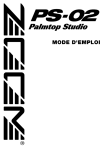
Public link updated
The public link to your chat has been updated.